Philips Flat TV de pantalla panorámica 32PF5321/77 Manual del usuario
Agregar a Mis manuales40 Páginas
Anuncio
▼
Scroll to page 2
of
40
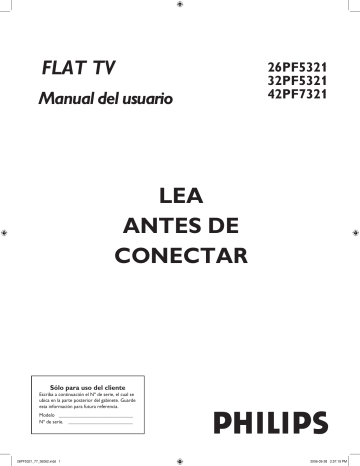
Manual del usuario LEA ANTES DE CONECTAR 26PF5321 32PF5321 42PF7321 Español FLAT TV (y número de model / serial) Sólo para uso del cliente Escriba a continuación el Nº de serie, el cual se ubica en la parte posterior del gabinete. Guarde esta información para futura referencia. Modelo ______________________________ Nº de serie. __________________________ 26PF5321_77_36262.indd 1 2006-09-28 2:57:19 PM FELICITACIONES POR HABER ADQUIRIDO ESTE PRODUCTO... Y BIENVENIDO A LA FAMILIA PHILIPS. Le agradecemos su confianza en Philips y estamos seguros de que su televisor le traerá muchos momentos agradables, pues es un producto de tecnología moderna y con muchos recursos. Para disfrutar todo su potencial, basta leer atentamente este manual y seguir las orientaciones indicadas. Si después de leer el manual, aún le queda alguna duda, hable con nosotros a través de nuestro CIC (Centro de Información al Consumidor). Muchas gracias. CENTRO DE INFORMACIÓN AL CONSUMIDOR EN: • ECUADOR (Quito) Tel: 2-2546100 • PANAMA´ (Panamá) Tel: 2239544 • PARAGUAY (Asunción) Tel: 009-800-54 1 0004 (número gratuito) • PERU´ (Lima) Tel: 0 800 00100 • URUGUAY (Montevideo) Tel: 0004-054 176 (número gratuito) • VENEZUELA (Caracas) Tel: 80074454 RESPONSABILIDAD SOCIAL Philips Argentina S. A., es una empresa socialmente responsable, a la cual le preocupa la valorización de sus recursos humanos internos, la justa y correcta relación con la comunidad, el medio ambiente, el ambiente de trabajo y el compromiso de cumplimiento de las leyes. Español • ARGENTINA (Buenos Aires) Tel: 4544-2047 Fax: 4545-2928 • CHILE (Santiago) Tel: 600-7445477 • COLOMBIA (Bogotá) Tel: 980018971 INFORMACIÓN AMBIENTAL Embalaje: Todo el material que no es necesario fue retirado del embalaje del producto. Intentamos, en cada proyecto, hacer embalajes cuyas partes sean de fácil separación y también materiales reciclables, como almohadillas de poliestireno, cartón corrugado y bolsas de plástico. Intente hacer el descarte del embalaje de manera consciente, y de preferencia destinándolo para recicladores. Producto: El producto adquirido tiene materiales que pueden ser reciclados y reutilizados si son desmontados por compañías especializadas. Baterías y pilas: Estos elementos contienen sustancias químicas, y por ende deben ser descartados de manera apropiada. Descarte: Solicitamos observar la legislación existente en su región con relación a los destinos de los productos al final de la vida útil, destino de los componentes del embalaje y de las pilas y baterías. En caso de dudas por favor consulte la Responsabilidad Social y nuestros Centros de Informaciones al Consumidor. Philips Consumer Electronics y el Medio Ambiente agradecen su colaboración. 2 26PF5321_77_36262.indd 2 2006-09-28 2:57:19 PM 1. 2. 3. 4. 5. 6. 7. Lea estas instrucciones. Guarde estas instrucciones. Preste atención a todas las advertencias. Siga todas las instrucciones. No use este aparato cerca del agua. Límpielo solamente con un paño seco. No bloquee ninguno de los orificios de ventilación. Instálelo de acuerdo con las instrucciones de los fabricantes. 8. No lo instale cerca de fuentes de calor, tales como radiadores, compuertas de tiro (registros) de calor, estufas u otros aparatos (incluidos amplificadores) que generen calor. 9. No anule el objetivo de seguridad del enchufe polarizado o de conexión a tierra. Un enchufe polarizado tiene dos paletas, una más ancha que la otra. Un enchufe de conexión a tierra tiene dos paletas y una tercera espiga de conexión a tierra. La paleta más ancha o la tercera espiga es entregada para su seguridad. Si el enchufe suministrado no se ajusta a su tomacorriente, consulte a un electricista para que reemplace el tomacorriente obsoleto. 10. Evite pisar o apretar el cable de suministro eléctrico, especialmente en los enchufes, tomacorrientes y el punto en que salen del aparato. 11. Sólo use aditamentos o accesorios especificados por el fabricante. 12. Utilice sólo un carro, soporte, trípode, repisa o mesa especificados por el fabricante o que se vendan junto con el aparato. Si usa el carro, tenga precaución cuando mueva la combinación carro/aparato para evitar lesiones si éste se vuelca. 13. Desenchufe este aparato durante las tormentas eléctricas o cuando no se use durante largos períodos. 14. Deje que personal calificado realice todo el servicio. Es necesario que el aparato reciba servicio si se ha dañado en algún modo, como cuando se daña el cable o enchufe de suministro de corriente, se ha derramado líquido u objetos han caído dentro él, cuando el aparato ha estado expuesto a lluvia o humedad, no opera bien o se ha caído. 15. Es posible que este producto contenga plomo y mercurio. La eliminación de estos materiales podría estar regulada debido a consideraciones medioambientales. Para obtener información acerca de la eliminación o del reciclaje, póngase en contacto con sus autoridades locales o con la Alianza de Industrias Electrónicas: en www.eiae.org 16. Daños que requieran servicio - El aparato debe recibir servicio de personal de servicio calificado cuando: A. Se ha dañado el cable de alimentación o el enchufe; o B. Han caído objetos o se ha derramado líquido dentro del aparato; o C. El aparato ha quedado expuesto a la lluvia; o D. El aparato parece no funcionar normalmente o su rendimiento ha cambiado notoriamente; o E. Se ha dejado caer el aparato o se ha dañado la caja. 17. Inclinación/estabilidad - Todos los televisores deben cumplir con las normas de seguridad generales recomendadas internacionalmente en cuanto a las propiedades de inclinación y estabilidad del diseño de su gabinete. • No comprometa estas normas de diseño aplicando una fuerza de tracción excesiva a la parte delantera o superior del gabinete lo que finalmente puede hacer que el producto se vuelque. • Además, no se ponga en peligro usted mismo o a sus niños colocando equipos electrónicos o juguetes sobre el gabinete. Dichos artículos pueden caer inesperadamente desde la parte superior del producto y dañar el producto y/o causar lesiones personales. 18. Montaje en la pared o cielorraso - El aparato se debe montar en una pared o cielorraso únicamente como lo recomienda el fabricante. 19. Líneas de energía eléctrica - Una antena exterior se debe ubicar lejos de las líneas de energía. 20. Conexión a tierra de la antena exterior - Si se conecta una antena exterior o un sistema de cable al producto, asegúrese de que la antena o el sistema de cable estén conectados a tierra para proporcionar cierta protección contra sobrevoltajes y acumulación de cargas electrostáticas. En la Sección 810 del Código Eléctrico Nacional, ANSI/NFPA 70, se proporciona información sobre la adecuada conexión a tierra de las esteras y estructuras de apoyo, conexión a tierra del alambre de acometida a una unidad de descarga de antena, tamaño de los conectores de conexión a tierra, ubicación de la unidad de descarga de antena, conexión a los electrodos y requerimientos del electrodo de conexión a tierra. Vea la Figura que aparece más abajo. 21. Entrada de objetos y líquidos - Se debe tener cuidado de que no caigan objetos dentro de los orificios de la caja ni se derramen líquidos a través de ellos. a) Advertencia: Para reducir el riesgo de incendios o de descarga eléctrica, este aparato no se debe exponer a la lluvia ni a la humedad, y no se le deben colocar encima objetos llenos de líquido como jarrones. 22. Uso de las baterías PRECAUCIÓN - Para evitar escapes de las baterías que pueden resultar en lesiones corporales, daño a la propiedad o a la unidad: • Instale correctamente todas las baterías, con los polos + y - alineados como está marcado en la unidad. • No mezcle las baterías (nuevas con antiguas o de carbono con alcalinas, etc.). • Retire las baterías cuando no use la unidad por un largo tiempo Español INSTRUCCIONES DE SEGURIDAD IMPORTANTE Lea antes de operar el equipo Nota para el instalador del sistema CATV: Se hace este recordatorio para llamar la atención del instalador del sistema CATV sobre el Artículo 820-40 de donde se proporcionan instrucciones para la apropiada conexión a tierra y, en particular, se especifica que la tierra de los cables se conectará al sistema de conexión a tierra del edificio tan cerca del punto de entrada del cable como sea posible. Ejemplo de conexión a tierra de la antena según NEC, Código Eléctrico Nacional ABRAZADERAS DE TIERRA CONDUCTOR DE ENTRADA DE LA ANTENA UNIDAD DE DESCARGA DE LA ANTENA CONDUCTOR DE TIERRA ABRAZADERAS DE TIERRA SISTEMA DE ELECTRODO DE PUESTA A TIERRA DEL SUMINISTRO ELECTRICO CAJA DE LA ENTRADA DEL SUMINISTRO ELECTRICO 3 26PF5321_77_36262.indd 3 2006-09-28 2:57:19 PM PRECAUCIONES PRECAUCIONES DE SEGURIDAD ADICIONALES • • • • • • • • ASEGÚRESE que el soporte del TV esté adecuadamente apretado al aparato. (Consulte la Guía de Conexiones para saber la manera correcta de apretar el tornillo del soporte en el aparato). Hacerlo inadecuadamente puede hacer que el aparato sea inseguro. Si se instala el TV en la pared, la instalación debe realizarla un técnico calificado. Hacerlo inadecuada o incorrectamente puede hacer que el aparato sea inseguro. Desconecte los enchufes principales cuando: – limpie la pantalla del TV, nunca use agentes de limpieza abrasivos. – haya una tormenta eléctrica. – el aparato quede sin supervisión por mucho tiempo. No cambie ni mueva el TV cuando esté encendido. No toque, presione ni frote la superficie de la pantalla con ningún objeto puntiagudo o duro. Cuando la superficie de la pantalla acumule polvo, límpiela suavemente con un paño de algodón absorbente o con otro material suave como la gamuza. NO USE acetona, tolueno o alcohol para limpiar la superficie de la pantalla. Estos productos químicos dañaran la superficie. Si le cae agua o saliva, límpiela rápidamente. Estos líquidos pueden causar deformación y disminución en la intensidad de los colores de la pantalla cuando se le expone a éstos por algún tiempo. Cuando ocurran cambios de temperatura, tenga cuidado con la condensación. Ésta puede causar daño a la pantalla y en las piezas eléctricas. Después de que desaparezca la condensación quedarán manchas en la pantalla. La información de PRECAUCIÓN se ubica en la parte posterior del TV (consulte los diagramas a continuación). UBICACIÓN DEL TELEVISOR FTV • Coloque el TV sobre una base sólida y firme o sobre un soporte. Asegúrese de que sea lo suficientemente fuerte para soportar el peso del TV. • Trate de dejar un espacio de aproximadamente 6” a cada costado del gabinete del aparato para una ventilación apropiada. • No coloque el TV cerca de fuentes de calor o de un radiador. • No coloque el TV donde pueda quedar expuesto a la lluvia o a humedad excesiva. Español • PROCEDIMIENTO DE RECICLAJE/ELIMINACIÓN AL FINAL DE LA VIDA ÚTIL • Para minimizar el daño al medioambiente, las baterías que vienen con el TV no contienen mercurio ni níquel-cadmio. Si es posible, cuando elimine las baterías, use los medios de reciclaje disponibles en su área. • Los materiales que usa el TV pueden ser reciclados. Para minimizar la cantidad de desperdicios en el medioambiente, ver ifique si en su área hay empresas que recojan televisores usados para desmantelamiento y recolección de materiales reutilizables o comuníquese con su distribuidor para obtener consejos acerca del reciclaje. • Elimine el cartón y el material de embalaje a través de medios adecuados de eliminación de desperdicios en su área. 4 26PF5321_77_36262.indd 4 2006-09-28 2:57:19 PM CONTENIDO Precauciones .............................................................................. 3-4 Contenidos .................................................................................. 5 Funciones ..................................................................................... 5 Botones del control Remoto ......................................................... 6 Instalación Básica del TV ............................................................. 7 Active Control™ continuamente mide y corrige todas las señales entrantes para proporcionar la mejor calidad de imagen. Esta función monitorea y corrige el control de nitidez y el control de reducción de ruido. El panel de enchufes de audio/video permite conexiones directas con VCR, DVD u otros dispositivos, proporcionando una imagen de TV y reproducción de sonido de calidad. El control Nivelador del volumen de audio (AVL) mantiene el sonido del TV a un nivel parejo. Los picos y valles que ocurren durante los cambios de programa o pausas comerciales se reducen, produciendo un sonido más uniforme y cómodo. AutoLock™ le permite bloquear la vista de ciertos canales o programas con ciertas clasificaciones si no desea que sus hijos vean materiales impropios. AutoPicture™ le permite cambiar la configuración de imagen (color, tinte, contraste, etc.) para diversos tipos de programación, tales como deportes, películas, multimedia (juegos) o señales débiles con sólo presionar un botón. AutoSound™ le permite escoger entre tres controles ajustados en fábrica y un control personal que usted ajusta según sus propias preferencias a través del submenú en pantalla Sonido. Los tres controles ajustados en fábrica (Teatro, Música y Voz) le permiten adaptar el sonido del TV para mejorar la programación en particular que está viendo. Editar canal le permite agregar o quitar canales de la lista de canales almacenada en la memoria del TV. Editar canal facilita el limitar o ampliar el número de canales disponibles cuando presiona los botones canal (+) o (–) de su control remoto. Subtítulos le permite leer el diálogo o conversaciones de voz del programa de TV como texto en pantalla. Control remoto infrarrojo hace funcionar su TV y otros dispositivos a control remoto, como VCR, reproductores de DVD, convertidores de cable y receptores de satélite. El menú en pantalla muestra instrucciones y mensajes útiles para configurar los controles de funciones del TV (se puede ver en inglés, francés o español). El Apagado Programado apaga automáticamente el TV después de un período determinado que usted escoge. Temporizador le permite configurar su TV para encenderse y apagarse en forma autónoma, una vez o todos los días como un reloj despertador. MENÚ DE INSTALACIÓN Uso de los Controles de Idioma ....................................... 8 Uso del control Sintonía ............................................................... 8 Uso de los Controles de Auto Programa ....................................... 9 Uso de los Controles de Editar canal ............................................ 9 Selección del Sistema...................................................................10 Sintonía Fina...............................................................................10 CONTROLES DEL MENÚ IMAGEN Uso de los controles del menú Imagen ........................... 11 CONTROLES DEL MENÚ SONIDO Uso de los controles del menú Sonido ........................... 12 CONTROLES DEL MENÚ FUNCIONES Uso de los controles del menú Temporizador ................. 13 Comprensión de los controles de AutoLock™ ............................. 14 Configuración de un código de acceso de AutoLock™ ................. 15 Uso de AutoLock™ para bloquear canales ................................... 16 Borrado de todos los canales bloqueados a la vez ........................ 17 Bloqueo De Programas en base a Clasificaciones de Películas ...... 18 Bloqueo De Programas en base a Clasificaciones de TV .............. 19 Otras opciones de bloqueo de AutoLock™ .................................. 20 Uso de la pantalla de revisión de AutoLock™ .............................. 21 Uso del Control Contraste + ...................................................... 22 Uso del Control Reducir Ruido .................................................. 22 Uso del Control PIP ................................................................... 23 Uso de la Lista Fuente ................................................................ 24 FUNCIONES RELACIONADAS CON EL CONTROL REMOTO Uso del Control Formato............................................... 24 Uso de los Controles de Subtítulos ............................................. 25 Uso de los Controles de Apagado Programado............................ 25 Uso del Control Lista Canales .................................................... 26 Uso de la función Control Activo .............................................. 26 Uso del Control Surf .................................................................. 27 Uso del Control Pixel Plus (solamente para el modelo 42PF7321) ................................................................................. 27 Uso del Control AutoPicture™ .................................................... 28 Uso del Control AutoSound™ ..................................................... 28 Botones del control remoto relacionados con el dispositivo accesorio .... 29 Español Funciones INTRODUCCIÓN Active Control, AutoPicture, AutoSound y Surround son marcas comerciales de Philips Consumer Electronics Company. Derecho de autor 2001 Philips Consumer Electronics. *Fabricado bajo licencia de Dolby Laboratories. “Dolby” y el símbolo de doble D son marcas registradas de Dolby Laboratories. CONFIGURACIÓN DEL MODO PC (COMPUTADOR PERSONAL) Uso de los Controles de Imagen..................................... 30 Uso del Control Selección de audio ............................................ 30 Uso de los Controles de las funciones de PC .............................. 31 Uso del Control PIP ................................................................... 32 CONFIGURACIÓN DEL MODO HD (ALTA DEFINICIÓN) Cómo Seleccionar el Modo HD .................................... 32 Uso de los Controles de Imagen ................................................. 33 Uso de los Controles de Sonido .................................................. 34 Uso del Control PIP.................................................................... 35 Uso de los Controles de Alinham.Horiz. y Vertical..................... 36 GUÍA DE CONEXIONES Consulte la simple Guía De Conexiones (que viene con su TV) para detalles sobre conexiones y operación del control remoto. INFORMACIÓN IMPORTANTE Localización de fallas ..................................................... 36 Cuidado y limpieza .................................................................... 37 Especificaciones Técnicas ............................................................ 38 Garantía ..................................................................................... 39 Red de Talleres Autorizados ........................................................ 39 5 26PF5321_77_36262.indd 5 2006-09-28 2:57:20 PM Botón de encendido B Presione para encender y apagar el TV. Botón Pixel Plus Presione para activar la demostración que ilustra los beneficios del Pixel Plus. Presione nuevamente para apagar la demostración. Cuando se mantiene presionado el botón, la pantalla se divide en dos. El lado izquierdo de la pantalla muestra la imagen con el Pixel Plus desactivado. El lado derecho muestra la imagen con el Pixel Plus activado. Solamente para el modelo 42PF7321. Botón de sonido Surround /íÑ Para activar o desactivar el efecto de sonido Surround. Para otros modelos equipados con Virtual Dolby Surround*, puede experimentar los efectos de sonido Dolby Surround Pro Logic. Presione también para retroceder un CD/DVD durante la reproducción. Botón SAP /Ç Presione para seleccionar hasta dos idiomas distintos en transmisión simultánea cuando el programa se transmita en el modo SAP (Programa de audio secundario). Presione también para detener un durante la reproducción. Botón Format Presione para alternar las diferentes opciones de formato de pantalla. Botón Program List Cuando está en el modo TV, presione para mostrar una lista de los números de canal. Cada canal aparecerá como un elemento de menú seleccionable. Botón Status/Exit Presione para ver el número de canal actual en la pantalla del TV. Presione también para limpiar el menú del TV después de ajustar los controles. H Botón de mudo Presione para desactivar el sonido del TV. Presione nuevamente para devolver el sonido a su nivel anterior. Botones de volumen (+) o (-) Presione para ajustar el nivel de sonido del TV. Botón Auto Sound Presione para seleccionar un control AutoSound™. Escoja entre tres controles ajustados en fábrica (VOZ, MÚSICA y TEATRO) y un control PERSONAL para adaptar el sonido del TV y mejorar el tipo de programa en particular que está viendo. Botón AV+ (Fuente) Presione para mostrar el menú LISTA FUENTE en la pantalla del TV. Use el botón del CURSOR HACIA ABAJO repetidamente para seleccionar TV, AV/SVHS, SIDE/SVHS, CVI-1[SD/HD], CVI-2[SD/ HD], HDMI, PC-VGA, o PC-D y el botón del CURSOR HACIA LA DERECHA para activar el modo seleccionado. *Fabricado bajo licencia de Dolby Laboratories. “Dolby” y los símbolos de doble D son marcas registradas de Dolby Laboratories. Botón para seleccionar TV/DVD/AUX Presione el botón repetidamente para seleccionar el modo de dispositivo requerido para realizar las actividades del dispositivo seleccionado. Botón Sleep /Éë Presione para configurar el TV para que se apague automáticamente en un lapso de tiempo específico. Presione para avanzar un CD/DVD durante la reproducción. Botón PIP /É Cuando está en el modo TV, puede hacer aparecer una ventana PIP para la PC. Del mismo modo, cuando está en el modo PC, puede hacer aparecer una ventana PIP para los canales de TV. Presione también para comenzar la reproducción de un CD/DVD. Botón CC /Å Presione para seleccionar las opciones de Subtítulos dentro del menú. Cuando está en el modo DVD/AUX, presione el botón para poner en pausa el programa que está viendo. Presione nuevamente el botón para soltar el modo de pausa. Botón Active Control Presione para optimizar la calidad de la imagen de acuerdo con la calidad de recepción. Botón Menu Presione para que aparezca el menú en pantalla. Al oprimir el botón de menú después hacer selecciones de menú, borrará el menú de la pantalla del TV. Botones del cursor (izquierda, derecha, arriba, abajo) Presione estos botones para resaltar, seleccionar y ajustar elementos en el menú en pantalla del TV. Tambien puede ajustar los formatos de pantalla usando el cursor hacia la izquierda y hacia la derecha. Botón OK Cuando está en el modo DVD/AUX, confirma las selecciones o los ajustes en el dispositivo conectado. Botones de canal (+) o (-) Presione para tener acceso al canal anterior o al siguiente. Botón Auto Picture Presione para seleccionar un control AutoPicture™. Escoja entre cuatro controles ajustados de fábrica (PELÍCULAS, DEPORTES, SEÑAL DÉBIL y MULTIMEDIA) y un control PERSONAL que usted ajusta según sus preferencias a través del menú en pantalla IMAGEN. Los cuatro controles ajustados en fábrica mejoran la imagen del TV según el tipo particular de programa que esté viendo o la imagen de un programa que tenga una señal débil. Botón Surf Presione para seleccionar canales vistos anteriormente. Usted puede poner hasta 8 canales en la memoria. Luego, al presionar el botón SURF, puede ver rápidamente los canales seleccionados. Botones de número Presione los botones de número para acceder directamente a los canales de TV. Para un canal de 2 dígitos, ingrese el segundo dígito antes de que desaparezca el guión. Para un canal de 3 dígitos, ingrese el primer dígito y luego los 2 siguientes. Español BOTONES DEL CONTROL REMOTO 6 26PF5321_77_36262.indd 6 2006-09-28 2:57:20 PM INSTALACIÓN BÁSICA DEL TV Presione el botón MENU para desplegar el menú en pantalla. Use los botones de VOLUME y CHANNEL para hacer ajustes o selecciones en el menú en pantalla. MENU Para el modelo 32PF5321 Los botones de volumen y canal se encuentran en el costado del gabinete del televisor. 3 4 2 Español 4 CHANNEL Presione el botón CHANNEL + y - para seleccionar canales de TV. Use estos botones también para hacer ajustes o selecciones en el menú en pantalla. . POWER 3 1 CHANNEL Presione el botón VOLUME + para subir el nivel del sonido o el botón VOLUME – para bajar el nivel del sonido. MENU 2 Los botones de volumen y canal se encuentran en el costado del gabinete del televisor. VOLUME Después de que haya conectado el cable de suministro eléctrico al TV y de enchufarlo al tomacorriente de pared, presione el botón POWER a un costado del gabinete del TV para encenderlo. 1 . POWER 1 2 4 3 VOLUME Para el modelo 42PF7321 Este televisor tiene un conjunto de controles ubicado en el costado del gabinete para usarlos cuando no se necesita el control remoto. Para el modelo 26PF5321 POWER 3 4 2 - VOLUME MENU - CHANNEL 1 Los botones POWER, VOLUME y CHANNEL se encuentran en la parte superior del gabinete del televisor. 7 26PF5321_77_36262.indd 7 2006-09-28 2:57:23 PM USO DE LAS FUNCIONES DE INSTALACIÓN IDIOMA E l control Idioma le permite configurar el menú en pantalla del TV para que aparezca en inglés, francés, español o portugués. 1 2 3 4 5 Menú del TV Imagen Brillo Sonido Color Funciones Imagen Instalar Nitidez Presione el botón MENU del control remoto para mostrar el menú en pantalla. Menú del TV CONSEJO ÚTIL System Instalar Tinte Sintonía Auto Programa Editar Canal Instalar Presione el botón CURSOR A LA DERECHA para acceder al menú Instalar. Se resaltará Idioma. Presione el botón STATUS/EXIT para borrar el menú de la pantalla. Idioma Sonido Funciones Presione el botón CURSOR HACIA ABAJO varias veces hasta que se resalte Instalar. Presione el botón CURSOR A LA DERECHA o para seleccionar English, Francais, Español o Portugués. Imagen Español Idioma 1 3 4 5 4 2 System Sintonía Auto Programa Editar Canal Sintonía Fina O Idioma Portuguese O Language Recuerde el control Idioma sólo hace que los elementos del menú en la pantalla del TV aparezcan en texto inglés, frances, español o portugués. No cambia las otras características del texto en pantalla, tales como Subtítulos (CC), con los programas de TV. English O Français Español Langue SINTONÍA L a Sintonía le permite cambiar la entrada de señal del TV al modo Cable, Antena o Auto. Es importante que el TV sepa qué tipo de señal está conectada, ya sean antena o cable. 1 2 3 4 5 6 Presione el botón MENU del control remoto para mostrar el menú en pantalla. Menú del TV Imagen Brillo Sonido Color Funciones Imagen Instalar Nitidez Menú del TV Presione el botón del CURSOR A LA DERECHA o A LA IZQUIERDA para seleccionar Cable, Antena, o Auto. Si Sintonía se configura en Auto, Auto Programa detectará si hay una señal de cable. Presione del botón STATUS/EXIT para borrar el menú de la pantalla. System Instalar Sintonía Auto Programa Editar Canal Presione el botón del CURSOR A LA DERECHA para acceder al menú Instalar. Se resalta Idioma. Presione el botón del CURSOR HACIA ABAJO para seleccionar el control Sintonía. Idioma Sonido Funciones Tinte Presione el botón del CURSOR HACIA ABAJO varias veces hasta que se resalte Instalar. Imagen Instalar Español Idioma 1 3 5 6 5 2 4 System Sintonía Auto Programa Editar Canal Sintonía Fina Instalar Idioma System Sintonía Cable Auto Programa Editar Canal CONSEJO ÚTIL Sintonía Fina Cuando se selecciona Cable, están disponibles los canales 1 al 125. O Sintonía Cuando se selecciona Antena, están disponibles los canales 2 al 69. Auto O Sintonía Antena 8 26PF5321_77_36262.indd 8 2006-09-28 2:57:26 PM USO DE LAS FUNCIONES DE INSTALACIÓN AUTO PROGRAMA S u TV puede configurarse automáticamente para los canales del área local (o TV cable). Esto le facilita seleccionar sólo las estaciones de TV que hay en su área presionando el botón CANAL (+) o (–). 1 2 3 4 5 6 Presione el botón MENU del control remoto para mostrar el menú en pantalla. Brillo Sonido Color Funciones Imagen Instalar Nitidez Menú del TV Imagen Idioma Sonido System Funciones Instalar Tinte Presione el botón del CURSOR A LA DERECHA para comenzar el proceso de programación automática. Presione el botón STATUS/EXIT para borrar el menú de la pantalla. E 1 2 3 4 5 6 Auto Programa Instalar Idioma 1 3 5 6 2 4 System Sintonía Auto Programa Iniciar? Editar Canal Sintonía Fina Auto Programa Canal 8 Español Presione el botón del CURSOR HACIA ABAJO varias veces hasta que se seleccione Auto Programa. Aparecerá “Iniciar?”. Sintonía Editar Canal Presione el botón del CURSOR A LA DERECHA para ingresar al menú Instalar. Se resaltará Idioma. Después de ejecutar Auto Programa, revise los resultados. Presione el botón CANAL (+) o (–) y vea qué canales puede seleccionar. Recuerde que primero se debe conectar a su TV una señal de TV de antena o de cable. Consulte la Guía de conexiones para realizar las conexiones. EDITAR CANAL ditar Canal le facilita agregar o eliminar canales de la lista de canales almacenada en la memoria del TV. 9 Imagen Presione el botón del CURSOR HACIA ABAJO varias veces hasta que se resalte Instalar. CONSEJO ÚTIL 7 8 Menú del TV Presione el botón MENU del control remoto para mostrar el menú en pantalla. Presione el botón del CURSOR HACIA ABAJO varias veces hasta que se resalte Instalar. Menú del TV Menú del TV Imagen Brillo Sonido Color Presione el botón del CURSOR HACIA ABAJO para seleccionar Borrado al tiempo que se lo lleva al canal que se va a borrar. Presione el botón del CURSOR A LA IZQUIERDA o A LA DERECHA para seleccionar Sí y activar el borrado de un canal. O seleccione No para desactivar el borrado de un canal. System Imagen Funciones Instalar Nitidez Instalar Sintonía Auto Programa Editar Canal Tinte Instalar Presione el botón del CURSOR HACIA ABAJO varias veces hasta que se seleccione Editar Canal. Presione los botones del CURSOR A LA DERECHA o A LA IZQUIERDA para desplazarse por la lista de canales disponibles. También puede presionar los botones canal (+) o canal (-) para desplazarse por la lista de canales. O bien, presione los botones de número para seleccionar un número de canal específico. Idioma Sonido Funciones Presione el botón del CURSOR A LA DERECHA para ingresar al menú Instalar. Se resaltará Idioma. Presione el botón del CURSOR A LA DERECHA para ingresar al menú Editar Canal. Se resaltará Canal. Imagen 9 6 8 2 4 7 1 Idioma System Sintonía Auto Programa Editar Canal Sintonía Fina Canal Borrado Editar Canal 3 5 6 8 Canal Borrado 2 Editar Canal Canal Borrado Sí Presione el botón STATUS/EXIT para borrar el menú de la pantalla. 9 26PF5321_77_36262.indd 9 2006-09-28 2:57:30 PM USO DE LAS FUNCIONES DE INSTALACIÓN SELECCIÓN DEL SISTEMA L a función Sistema le permite seleccionar el sistema de TV que desee. Si se selecciona Auto, se seleccionará automáticamente el sistema respectivo de acuerdo con el sistema de transmisión. Seleccione el sistema correspondiente si la recepción es deficiente al seleccionar Auto. Presione el botón MENU del control remoto para mostrar el menú en pantalla. 1 2 3 4 5 6 Menú del TV Imagen Brillo Sonido Color Funciones Instalar Menú del TV Imagen Nitidez System Instalar Sintonía Auto Programa Editar Canal Presione el botón del CURSOR A LA DERECHA para ingresar al menú Instalar. Se resaltará Idioma. Instalar Presione el botón del CURSOR HACIA ABAJO hasta que se seleccione Sistema. Presione el botón del CURSOR HACIA LA DERECHA para seleccionar el sistema (Auto, NTSC, PAL-M o PAL-N) de su elección. Idioma Sonido Funciones Tinte Presione el botón del CURSOR HACIA ABAJO varias veces hasta que se resalte Instalar. Imagen Idioma 1 3 5 6 Presione el botón STATUS/EXIT para borrar el menú de la pantalla. 2 4 System Auto Sintonía Auto Programa Editar Canal Sintonía Fina O System NTSC O System PAL-M O E 1 2 3 4 5 6 PAL-N Español System SINTONÍA FINA sta función le permite adjustar la recepción de la imagen en áreas en dónde la recepción sea débil. Presione el botón MENU del control remoto para mostrar el menú en pantalla. Presione el botón del CURSOR HACIA ABAJO varias veces hasta que se resalte Instalar. Presione el botón del CURSOR A LA DERECHA para ingresar al menú Instalar. Se resaltará Idioma. Menú del TV Menú del TV Imagen Brillo Sonido Color Presione el botón STATUS/EXIT dos veces para borrar el menú de la pantalla. Idioma Sonido System Funciones Imagen Funciones Instalar Nitidez Instalar Sintonía Auto Programa Editar Canal Tinte Presione el botón del CURSOR HACIA ABAJO varias veces hasta que se seleccione Sintonía Fina. Presione el botón del CURSOR HACIA LA DERECHA o HACIA LA IZQUIERDA para realizar el ajuste de la sintonía fina. Imagen Instalar 6 5 2 4 1 Idioma System Sintonía Auto Programa Editar Canal Sintonía Fina 2 3 5 10 26PF5321_77_36262.indd 10 2006-09-28 2:57:33 PM USO DE LOS CONTROLES DEL MENÚ IMAGEN P 1 2 3 ara ajustar los controles de imagen de su TV, seleccione un canal y siga estos pasos. 4 5 Presione el botón MENU del control remoto para mostrar el menú en pantalla. Presione el botón del CURSOR A LA DERECHA para ingresar al menú Imagen. Se resaltará Brillo. Menú del TV Imagen Brillo Sonido Color Presione el botón STATUS/EXIT para borrar el menú de la pantalla. Brillo 48 Color Funciones Imagen Imagen Instalar Nitidez Nitidez Presione los botones CURSOR HACIA ARRIBA o HACIA ABAJO para seleccionar el ajuste de imagen que desea cambiar. Brillo, Color, Imagen, Nitidez, Tinte, o Temp. De Color. Presione el botón del CURSOR A LA DERECHA o A LA IZQUIERDA para ajustar el control seleccionado. Imagen Tinte Tinte Temp. De Color Imagen Brillo 5 3 4 3 Color 1 2 4 38 Imagen Nitidez Tinte Temp. De Color Imagen Brillo Color 42 Imagen Nitidez Tinte Temp. De Color Brillo Color Imagen 8 Nitidez Tinte Temp. De Color Español Imagen Imagen Brillo Color Imagen CONSEJO ÚTIL Nitidez Tinte Recuerde, cuando la escala de barra está centrada , los ajustes de los controles están a niveles normales, de rango medio. Brillo - agrega o resta luz desde la parte más oscura de la imagen. Color - agrega o elimina color. Imagen - mejora el detalle de las partes más claras de la imagen. Nitidez - mejora el detalle en la imagen. Tinte - ajusta la imagen para obtener tonos de piel naturales. Disponible solamente en la señal NTSC. Temp. De Color - ofrece preferencias de imagen NORMAL, CALIENTE o FRÍO. (Normal mantiene blancos los blancos, Caliente vuelve rojizos los blancos y Frío vuelve azulados los blancos). -30 Temp. De Color Imagen Brillo Color Imagen Nitidez Tinte Temp. De Color Normal 11 26PF5321_77_36262.indd 11 2006-09-28 2:57:37 PM USO DE LOS CONTROLES DEL MENÚ SONIDO P 1 2 3 4 ara ajustar los controles de sonido de su TV, seleccione un canal y siga estos pasos. 5 6 Presione el botón MENU del control remoto para mostrar el menú en pantalla. Se resaltará Imagen. Presione el CURSOR HACIA ABAJO para resaltar Sonido. Menú del TV Imagen Sonido Funciones Instalar Presione el botón del CURSOR A LA DERECHA para ingresar al menú Sonido. Balance AVL Presione del botón STATUS/EXIT para borrar el menú de la pantalla. Ecualizador 120 Hz Balance 500 Hz AVL Dolby Virtual Dolby Virtual SAP SAP Sonido Presione el botón del CURSOR HACIA ARRIBA o HACIA ABAJO para seleccionar el ajuste de sonido que desea cambiar: Ecualizador, Balance, AVL, Dolby Virtual, SAP, o Sonido. Presione el botón del CURSOR A LA DERECHA o A LA IZQUIERDA para ajustar el control seleccionado. Sonido Ecualizador 1500 Hz 5 KHz 10 KHz Sonido Ecualizador Balance 1 6 5 2 4 0 AVL Dolby Virtual SAP Sonido 4 3 5 Sonido Ecualizador Balance AVL Sí Dolby Virtual SAP Sonido Balance AVL Dolby Virtual Dolby Virtual SAP Sonido Español Sonido Ecualizador Sonido Ecualizador Balance CONSEJO ÚTIL AVL Dolby Virtual Ecualizador – ajusta los tonos del sonido. Seleccione entre 120 Hz y 10 KHz. Balance – ajusta el nivel de sonido que proviene de los altavoces izquierdo y derecho. AVL (Nivelador automático de volumen) – cuando está encendido, el AVL nivelará el sonido que se escuche cuando se produzcan cambios repentinos en el volumen durante pausas comerciales o cambios de canal. Dolby Virtual – agrega una mayor profundidad y dimensión al sonido del TV. Seleccione entre sonido Dolby Virtual o Estereo (si es estéreo) o entre Espacial o Mono (si es mono). SAP (Programación de audio secundario) – enviada como un tercer canal de audio, una señal SAP se puede oír aparte del sonido del programa de TV actual. Nota: Si no se encuentra disponible el control SAP, en la pantalla aparecerá “No disponible”. Sonido – selecciona entre Estéreo y Mono. SAP Sí Sonido Sonido Ecualizador Balance AVL Dolby Virtual SAP Sonido Estereo 12 26PF5321_77_36262.indd 12 2006-09-28 2:57:39 PM USO DE LOS CONTROLES DEL MENÚ TEMPORIZADOR S 1 2 3 4 5 6 Presione el botón MENU del control remoto para mostrar el menú en pantalla. Presione el CURSOR HACIA ABAJO para resaltar Funciones. Menú del TV Imagen Temporizador Sonido AutoLock Funciones Instalar Temporizador AutoLock Contraste+ Contraste+ Reducir Ruido Reducir Ruido PIP PIP Presione el botón del CURSOR A LA DERECHA o A LA IZQUIERDA para hacer ajustes o alternar las opciones entre Sí o No. Hora De Inicio Hora De Paro Canal No. Temporizador Presione el botón del CURSOR A LA DERECHA para ingresar al menú Temporizador. Presione el botón del CURSOR HACIA ARRIBA o HACIA ABAJO para resaltar uno de los controles del Temporizador. Estos controles son Hora, Hora De Inicio, Hora De Paro, Canal No, Activar o Mostrar. Hora Activar Presione el botón del CURSOR A LA DERECHA para ingresar al menú Funciones. Se resaltará Temporizador. Hora: Introduzca la hora actual con los botones de número. Use el botón del CURSOR A LA DERECHA para ir al espacio AM/PM y el botón del CURSOR A LA IZQUIERDA o A LA DERECHA para alternar el ajuste AM y PM. Hora – – : – – PM Hora De Inicio 1 7 6 2 5 Hora De Paro Canal No. Activar Mostrar 5 3 4 6 Temporizador Hora Hora De Inicio – – : – – PM Hora De Paro Canal No. Activar Mostrar Temporizador Hora Hora de inicio:Use los botones de número para ingresar la hora en que desee que el TV se encienda. Use el botón del CURSOR A LA DERECHA y A LA IZQUIERDA para alternar el ajuste AM y PM. Hora De Inicio Hora De Paro – – : – – PM Canal No. Activar Mostrar Hora de paro: Use los botones de número para ingresar la hora en que desee que el TV se apague. Use el botón del CURSOR A LA DERECHA y A LA IZQUIERDA para alternar el ajuste AM y PM. Temporizador Hora Hora De Inicio Hora De Paro Canal No.:Use los botones DE NÚMERO o los botones canal (+) o (-) para ingresar el canal de inicio deseado. También puede presionar los botones del CURSOR A LA DERECHA o A LA IZQUIERDA para ingresar el canal de inicio deseado. Canal No. 8 Activar Mostrar Temporizador Activar: Ajuste el temporizador para que se encienda o se apague automáticamente, una vez o todos los días. Presione el botón del CURSOR A LA DERECHA o A LA IZQUIERDA para seleccionar Una Vez al día, Diariamente o No. 7 Funciones Español u TV viene con un reloj en pantalla. También es posible configurar el TV para que se encienda o se apague a una hora específica y para que sintonice un canal específico cuando se encienda. Hora Hora De Inicio Hora De Paro Canal No. Activar Una Vez Mostrar Mostrar: Presione el botón del CURSOR A LA DERECHA o A LA IZQUIERDA para alternar entre Sí y No. Si selecciona Sí, la hora aparecerá siempre que el TV se encuentre encendido. Cuando se selecciona No, la hora sólo aparecerá cuando presione el botón STATUS. Temporizador Hora Hora De Inicio Hora De Paro Presione el botón STATUS/EXIT para borrar el menú de la pantalla. Canal No. Activar Mostrar Sí 13 26PF5321_77_36262.indd 13 2006-09-28 2:57:42 PM COMPRENSIÓN DE LOS CONTROLES DE AUTOLOCK™ a función AutoLock™ recibe y procesa datos enviados por las emisoras u otros proveedores de programas que contienen orientaciones de contenido de los programas. Cuando el espectador lo programa, un TV con AutoLock™ puede responder a la información sobre el contenido y bloquear programas con contenido que se pueda considerar objetable (tal como lenguaje ofensivo, violencia, situaciones sexuales, etc.). Es una excelente función para censurar el tipo de programación que los niños pueden ver. En la sección AutoLock™, aprenderá a bloquear canales y programación que no está clasificada. Aprenderá también a activar y desactivar estas funciones de bloqueo. Las siguientes son algunas breves explicaciones de algunos términos y clasificaciones relacionados con la función AutoLock™. AutoLock™ ofrece diversas Opciones de bloqueo entre las cuales escoger: BLOQUEO: El control BLOQUEO se puede considerar el “interruptor maestro” de AutoLock™. Este control afecta las configuraciones que usted ha escogido para bloquear programas de acuerdo a las clasificaciones de las películas o clasificaciones de TV, o para bloquear programas que no tienen ninguna clasificación. Cuando el control BLOQUEO está en No, el bloqueo o censura de los programas está inactivo. Cuando el control BLOQUEO está en Sí, el bloqueo ocurrirá de acuerdo a las configuraciones que usted haya elegido. Ninguna/ Clasif: Si se activa el control Ninguna/ Clasif, se puede bloquear TODOS los programas sin datos de orientación de contenido. La programación que no tiene ninguna clasificación no está codificada con información de clasificación de la MPAA o pautas para los padres. Cualquier programación puede entrar en esta categoría. Usted también puede bloquear canales individuales o bloquear programación en base a clasificaciones de la MPAA y de las emisoras de TV. (Vea una descripción de las clasificaciones en esta página). Clasif Película ClasificaciónTV G Sí PG TV-Y Sí TV-Y7 PG-13 TV-G R TV-PG NC-17 TV-14 X TV-MA CLASIFICACIONES DE PELÍCULAS (MOTION PICTURE ASSOCIATION OF AMERICA) G: Todo espectador – Se admiten todas las edades. La mayoría de los padres encontraría esta programación adecuada para todas las edades. Este tipo de programación contiene poca o no contiene violencia, no hay un lenguaje fuerte y hay escasos o no hay diálogos o situaciones sexuales. PG: Se sugiere supervisión de los padres – Esta programación contiene material que los padres pueden considerar inadecuado para los niños más pequeños. Puede contener uno o más de los siguientes elementos: Violencia moderada, algunas situaciones sexuales, lenguaje fuerte aun cuando no frecuente o algún diálogo sugerente. PG-13: Con alta supervisión de los padres – Esta programación contiene material que los padres pueden considerar inadecuado para menores de 13 años. Contiene uno o más de los siguientes elementos: violencia, situaciones sexuales, lenguaje fuerte o diálogo sugerente. R: Restringido – Esta programación está específicamente diseñada para adultos. Los menores de 17 años deben ver esta programación sólo acompañados por uno de sus padres o por un adulto a cargo. Contiene uno o más de los siguientes elementos: extremada violencia; intensas situaciones sexuales, lenguaje grosero o diálogo intensamente sugerente. NC-17: No se admiten menores de 17 años. – Este tipo de programación debe ser vista sólo por adultos. Contiene clara violencia, sexo explícito, o lenguaje crudo e indecente. X: Sólo adultos – Este tipo de programación contiene uno o más de los siguientes elementos: escenas claras de extrema violencia, actos sexuales muy claros y explícitos o indecentes o lenguaje muy grosero e intensamente sugerente. PAUTAS DE TV PARA LOS PADRES (EMISORAS DE TV) TV-Y: (Infantil – Este programa está diseñado para todos los niños.) Diseñado para un público muy joven, incluyendo aquellos entre las edades de 2 a 6 años. Se espera que este tipo de programación no asuste a los niños más pequeños. TV-Y7: (Dirigido a niños mayores – Este programa está diseñado para niños de 7 años y mayores.) Puede ser más apropiado para niños con habilidades de desarrollo suficientes para distinguir entre ficción y realidad. Tales programas pueden incluir fantasía liviana y violencia cómica (FV). TV-G: (Todo espectador – La mayoría de los padres encontraría este programa adecuado para todas las edades.) Este tipo de programación contiene poca o ninguna violencia, no tiene lenguaje fuerte y poco o ningún diálogo sexual o situaciones sexuales. TV-PG: (Se sugiere supervisión de los padres – Este programa contiene material que los padres podrían considerar inadecuado para niños más pequeños.) Este tipo de programación contiene uno o más de los siguientes elementos: Violencia moderada (V), algunas situaciones sexuales (S), lenguaje grosero poco frecuente (L) o algunos diálogos sugerentes (D). Español L TV-14: (Con alta supervisión de los padres – Este programa contiene algún material que muchos padres pueden considerar inadecuado para niños menores de 14 años de edad.) Este tipo de programación contiene uno o más de los siguientes elementos: violencia intensa (V), situaciones sexuales intensas (S), lenguaje fuerte, grosero (L) o diálogos intensamente sugerentes (D). TV-MA: (Sólo personas con criterio formado – Este programa está específicamente diseñado para ser visto por adultos y por lo tanto puede ser inadecuado para menores de 17 años de edad.) Este tipo de programación contiene uno o más de los siguientes elementos: clara violencia (V), situaciones sexuales explícitas (S) o lenguaje crudo, indecente (L). 14 26PF5321_77_36262.indd 14 2006-09-28 2:57:43 PM CONFIGURACIÓN DE UN CÓDIGO DE ACCESO DE AUTOLOCK™ A utoLockTM permite a los padres bloquear o “censurar” los canales que consideran que los niños no deben ver. Un canal bloqueado mediante el control AutoLockTM no puede ser visto hasta que se use el código de acceso correcto para desbloquearlo. Primero, configuremos su código de acceso AutoLock. 7 8 Imagen Temporizador Sonido AutoLock Funciones Presione el botón MENU del control remoto para mostrar el menú en pantalla. Instalar Funciones Temporizador AutoLock Contraste+ Contraste+ Reducir Ruido Reducir Ruido PIP PIP Presione el botón del cursor HACIA ABAJO para resaltar Funciones. Presione el botón del CURSOR ALA DERECHA para mostrar el menú Funciones. Presione el botón del CURSOR HACIA ABAJO para resaltar el control AutoLock. Presione el botón del CURSOR A LA DERECHA para ingresar al modo AutoLock. Aparecerá “Accese Código _ _ _ _”. Usando los botones de número en el control remoto, ingrese el código de acceso. Si no lo conoce, 0,7,1,1 es el código predeterminado. Después de ingresar una vez el código, Incorrecto aparecerá en la pantalla. Ingréselo por segunda vez. Luego le solicitará que cambie el código. Funciones Temporizador Accese Código AutoLock 1 8 3 5 2 4 Contraste+ **** Reducir Ruido Incorrecto PIP Funciones Temporizador Cambiar Código AutoLock 6 7 Use los botones de número del control remoto para ingresar el código de acceso de su elección. Ingréselo por segunda vez para confirmarlo. Después que se confirme el código nuevo, aparece el menú AutoLock. Puede acceder a las funciones que se encuentren disponibles en el menú. Contraste+ **** Reducir Ruido Correcto PIP Funciones Temporizador Cambiar Código AutoLock Contraste+ Si no desea acceder a las otras funciones, presione el botón STATUS/EXIT para borrar el menú de la pantalla. **** Reducir Ruido PIP Español 1 2 3 4 5 6 Menú del TV Funciones Temporizador Confirme Código AutoLock Contraste+ **** Reducir Ruido Confirmado PIP AutoLock Bloquear Canal No Cambiar Código Borrar Todo CONSEJO ÚTIL Bloquear Todo Clasif Película Clasificación TV Recuerde que 0711 es el código predeterminado de AutoLockTM. Si su código de acceso ha sido cambiado por alguien que no es usted (un niño, por ejemplo), o usted ha olvidado el código, siempre puede entrar introduciendo el código predeterminado. NOTA PARA LOS PADRES: No es posible que su hijo desbloquee un canal sin conocer su código de acceso o cambiarlo por uno nuevo. Si su código ha cambiado sin su conocimiento, usted sabrá que los canales bloqueados pueden haber sido vistos. 15 26PF5321_77_36262.indd 15 2006-09-28 2:57:45 PM USO DE AUTOLOCK™ PARA BLOQUEAR CANALES U na vez que ha definido su código de acceso personal (vea la página anterior), usted está listo para seleccionar los canales o entradas que desea bloquear o censurar. 8 Presione el botón MENU del control remoto para mostrar el menú en pantalla. Presione el botón del CURSOR HACIA ABAJO para resaltar Funciones. Imagen Temporizador Sonido AutoLock Funciones Instalar Funciones Temporizador AutoLock Contraste+ Contraste+ Reducir Ruido Reducir Ruido PIP PIP Presione el botón del CURSOR A LA DERECHA para mostrar el menú Funciones. Presione el botón del CURSOR HACIA ABAJO para resaltar AutoLock™. Presione el botón del CURSOR A LA DERECHA nuevamente y aparecerá el menú que le pide el código de acceso. Introduzca su CÓDIGO DE ACCESO de cuatro dígitos. “Correcto” destellará brevemente en la pantalla y tendrá acceso a AutoLock. Usted puede elegir bloquear canales individuales o todos los canales al mismo tiempo. Para canales individuales, presione el botón del CURSOR A LA DERECHA para seleccionar Sí para activar el bloqueo de los canales. Usando los botones de número o canal (+) o (-), ingrese el canal que desea bloquear. Funciones 3 5 7 10 8 6 8 1 11 2 4 9 Repita el paso 7 para cualquier canal que desee bloquear. Accese Código Temporizador AutoLock Contraste+ –––– Reducir Ruido PIP Funciones Accese Código Temporizador AutoLock Contraste+ **** Reducir Ruido Correcto PIP AutoLock 9 10 Para bloquear todos los canales, presione el botón del CURSOR HACIA ABAJO hasta que se seleccione Bloquear Todo. Bloquear Canal No Cambiar Código Borrar Todo Bloquear Todo Presione el botón del CURSOR ALA DERECHA para seleccionar Sí para activar el bloqueo de todos los canales. Para desactivar el bloqueo de todos los canales, seleccione No. Clasif Película Clasificación TV 11 Presione el botón STATUS/EXIT para borrar el menú de la pantalla. Español 1 2 3 4 5 6 7 Menú del TV AutoLock Bloquear Canal Sí Cambiar Código Borrar Todo Bloquear Todo Clasif Película Clasificación TV CONSEJO ÚTIL Canal 2 Bloqueado Por Autolock Bloqueo de Canal Si sintoniza un canal específico que ha sido bloqueado por medio de Bloquear Canal o alguna de las opciones de clasificación de Accese Código –––– AutoLock™, simplemente ingrese su código de acceso de cuatro dígitos para verlo. NOTA: Esto desbloqueará TODOS los canales hasta que se apague el TV. Al encenderse nuevamente, todos los canales previamente bloqueados se volverán a bloquear. Si se bloquea un canal a través de las opciones Bloquear Canal o Bloquear Todo, el TV mostrará la pantalla que se observa arriba. Para ver el canal, introduzca su código de acceso o devuelva la opción Bloquear Canal a No. NOTA PARA LOS PADRES: No es posible que su hijo desbloquee un canal sin conocer su código de acceso o cambiarlo por uno nuevo. Si su código ha cambiado sin su conocimiento, usted sabrá que los canales bloqueados pueden haber sido vistos. 16 26PF5321_77_36262.indd 16 2006-09-28 2:57:47 PM BORRADO DE TODOS LOS CANALES BLOQUEADOS A LA VEZ C uando alguien trate de ver programación bloqueada, aparecerán diversos mensajes en pantalla. El mensaje está determinado por la forma en que esté bloqueada la programación actual. Usted puede ver la programación bloqueada y desactivar la función AutoLock™ usando el control Borrar Todo o ingresando su código de acceso. Imagen Temporizador Sonido AutoLock Funciones Presione el botón MENU del control remoto para mostrar el menú en pantalla. Instalar Funciones Temporizador AutoLock Contraste+ Contraste+ Reducir Ruido Reducir Ruido PIP PIP Presione el CURSOR HACIA ABAJO para resaltar Funciones. Presione el botón del CURSOR A LA DERECHA para mostrar el menú Funciones. Presione el botón del CURSOR HACIA ABAJO para seleccionar el control AutoLock. Presione el botón del CURSOR A LA DERECHA nuevamente para resaltar Accese Código. Teclee su código de acceso de cuatro dígitos, “Correcto” aparecerá brevemente en la pantalla y tendrá acceso al menú AutoLock. Presione el botón del CURSOR HACIA ABAJO para seleccionar Borrar Todo. En pantalla aparecerá Borrar?. Presione el botón del CURSOR A LA DERECHA para borrar todos los canales. Funciones Temporizador 1 Accese Código AutoLock Contraste+ 3 5 8 9 2 4 7 –––– Reducir Ruido PIP Funciones Temporizador Accese Código AutoLock 6 Presione el botón STATUS/EXIT para borrar el menú de la pantalla. Contraste+ **** Reducir Ruido Correcto PIP AutoLock Bloquear Canal Cambiar Código Borrar Todo Borrar? Bloquear Todo Clasif Película Clasificación TV Español 1 2 3 4 5 6 7 8 9 Menú del TV AutoLock Bloquear Canal Cambiar Código Borrar Todo Borrado Bloquear Todo Clasif Película Clasificación TV CONSEJO ÚTIL Al utilizar la función BORRAR TODO, todos los canales serán permanentemente desbloqueados. En caso de necesitar bloquear los canales nuevamente ir a la función BLOQUEAR CANALES. 17 26PF5321_77_36262.indd 17 2006-09-28 2:57:49 PM BLOQUEO DE PROGRAMAS EN BASE A CLASIFICACIONES DE PELÍCULAS D 1 2 3 4 5 6 Presione el botón MENU del control remoto para mostrar el menú en pantalla. Presione el botón del CURSOR HACIA ABAJO para resaltar Funciones. Menú del TV Imagen Temporizador Sonido AutoLock Funciones Instalar Funciones Temporizador AutoLock Contraste+ Contraste+ Reducir Ruido Reducir Ruido PIP PIP Presione el botón del CURSOR A LA DERECHA para mostrar el menú Funciones. Presione el botón del CURSOR HACIA ABAJO para resaltar el control AutoLock. Presione el botón del CURSOR A LA DERECHA nuevamente para resaltar Accese Código. Ingrese su código de acceso de cuatro dígitos. Correcto destellará brevemente en la pantalla y el menú se moverá a la izquierda, con el menú AutoLock disponible. 7 8 9 10 Presione el botón del CURSOR HACIA ABAJO varias veces hasta que se resalte Clasif Película. Presione el botón del CURSOR A LA DERECHA y el menú Clasif Película se desplazará a la izquierda con G resaltado. Presione el botón del CURSOR HACIA ARRIBA o HACIA ABAJO para resaltar las clasificaciones que desea. Funciones 3 5 8 10 9 6 1 11 9 2 4 7 Temporizador Accese Código AutoLock Contraste+ –––– Reducir Ruido PIP Funciones Temporizador Accese Código AutoLock Contraste+ **** Reducir Ruido Correcto PIP AutoLock Presione el botón del CURSOR A LA DERECHA para configurar la clasificación en SÍ o en NO. Al configurar la clasificación en SÍ se bloqueará la vista de dichos programas. Bloquear Canal G Cambiar Código PG Borrar Todo Bloquear Todo 11 Presione el botón STATUS/EXIT para borrar el menú de la pantalla. PG-13 Clasif Película R Clasificación TV NC-17 Español espués de configurar su código de acceso personal, usted puede seleccionar clasificaciones de películas específicas que desea censurar. Clasif Película G Sí PG PG-13 R NC-17 X CONSEJO ÚTIL Recuerde que la programación será bloqueada sólo si la clasificación seleccionada está siendo transmitida 18 26PF5321_77_36262.indd 18 2006-09-28 2:57:51 PM BLOQUEO DE PROGRAMAS EN BASE A CLASIFICACIONES DE TV S 1 2 3 4 5 6 iguiendo estos pasos, usted puede seleccionar clasificaciones específicas de TV que desea censurar. Presione el CURSOR HACIA ABAJO para resaltar Funciones. Presione el botón del CURSOR A LA DERECHA para mostrar el menú Funciones. Menú del TV Imagen Temporizador Sonido AutoLock Funciones Instalar Funciones Temporizador AutoLock Contraste+ Contraste+ Reducir Ruido Reducir Ruido PIP PIP Presione el botón del CURSOR HACIA ABAJO para resaltar el control AutoLock. Presione el botón del CURSOR A LA DERECHA nuevamente para resaltar Accese Código. Ingrese su código de acceso de cuatro dígitos. Correcto destellará brevemente en la pantalla y el menú se moverá a la izquierda, con el menú AutoLock disponible. Presione el botón del CURSOR HACIA ABAJO varias veces hasta que se resalte Clasificación TV. Presione el botón del CURSOR A LA DERECHA para ingresar al menú Clasificación TV. Presione el botón del CURSOR HACIA ARRIBA o HACIA ABAJO para seleccionar una clasificación deseada (TV-Y, TV-Y7, TV-G, TV-PG, TV-14, o TV-MA). Funciones 1 12 9 10 2 4 7 3 5 8 10 11 9 6 Temporizador Accese Código AutoLock Contraste+ –––– Reducir Ruido PIP Funciones Temporizador Accese Código AutoLock Contraste+ **** Reducir Ruido Correcto PIP AutoLock 10 Presione el botón del CURSOR A LA DERECHA o A LA IZQUIERDA para que el bloqueo de la clasificación seencienda o se apague. Bloquear Canal TV-Y Cambiar Código TV-Y7 Borrar Todo Bloquear Todo NOTA: Hay más subclasificaciones específicas (para violencia, contenido sexual, diálogo o violencia ficticia) disponibles para TV-Y7, TVPG, TV-14 y TVMA. (Consulte las definiciones en la página 14). TV-G Clasif Película TV-PG Clasificación TV TV-14 Español 7 8 9 Presione el botón MENU del control remoto para mostrar el menú en pantalla. Clasificación TV 11 TV-Y Para acceder a estas subclasificciones, con la clasificación principal seleccionada, presione el botón del CURSOR A LA DERECHA. Luego, repita los pasos 9 a 10 para cambiar la clasificación a Sí o No. Sí TV-Y7 TV-G TV-PG TV-14 TV-MA 12 Presione el botón STATUS/EXIT para borrar el menú de la pantalla. Clasificación TV TV-Y TV-Y7 TV-G TV-PG CONSEJO ÚTIL Recuerde que la programación será bloqueada sólo si la clasificación seleccionada está siendo transmitida Bloquear Todo V S TV-14 L TV-MA D TV-PG Bloquear Todo Sí V S L D 19 26PF5321_77_36262.indd 19 2006-09-28 2:57:54 PM OTRAS OPCIONES DE BLOQUEO DE AUTOLOCK™ E l control AutoLock™ también ofrece al espectador otras opciones de bloqueo. Con Tipo de Bloqueo, la censura se puede encender o apagar. 7 8 9 Presione el botón del CURSOR HACIA ARRIBA o HACIA ABAJO para resaltar Funciones. Imagen Temporizador Sonido AutoLock Funciones Instalar Funciones Temporizador AutoLock Contraste+ Contraste+ Reducir Ruido Reducir Ruido PIP PIP Presione el botón del CURSOR A LA DERECHA para mostrar el menú Funciones. Presione el botón del CURSOR HACIA ABAJO para resaltar el control AutoLock. Presione el botón del CURSOR A LA DERECHA nuevamente para resaltar Accese Código. Ingrese su código de acceso de cuatro dígitos. Correcto destellará brevemente en la pantalla y el menú se moverá a la izquierda, con el menú AutoLock disponible. Presione el botón del CURSOR HACIA ABAJO varias veces hasta que se resalte Tipo de Bloqueo. Presione el botón del CURSOR A LA DERECHA para ingresar al menú Tipo de Bloqueo. Presione el botón del CURSOR HACIA ARRIBA o HACIA ABAJO para seleccionar la opción de bloqueo deseada. Funciones 1 11 9 10 2 4 7 3 5 8 10 Temporizador Accese Código AutoLock Contraste+ –––– Reducir Ruido PIP Funciones Temporizador Accese Código AutoLock 9 6 Contraste+ **** Reducir Ruido Correcto PIP AutoLock Tipo de Bloqueo Bloqueo: Se le podría llamar “el interruptor maestro” de AutoLock™. Cuando está en Sí, se aplicará TODO el bloqueo/censura. Cuando está en No, TODO bloqueo está desactivado. Ninguna/Clasifi No Clasificada Bloqueo No Clasificada: TODOS los programas sin clasificación basados en las clasificaciones de películas o en las Pautas de TV para los padres se pueden bloquear si esta función está ajustada en Sí. Español 1 2 3 4 5 6 Presione el botón SELECT del control remoto para mostrar el menú en pantalla. Menú del TV Tipo de Bloqueo Ninguna/Clasifi Sí No Clasificada Ninguna/ Clasif: Toda la programación que NO tenga datos de orientación de contenido se pueden bloquear si está ajustada en Sí. Bloqueo 10 11 Presione el botón del CURSOR A LA DERECHA o A LA IZQUIERDA para alternar la función Bloqueo en Sí y No. Tipo de Bloqueo Presione el botón STATUS/EXIT para borrar el menú de la pantalla. Ninguna/Clasifi No Clasificada Sí Bloqueo Tipo de Bloqueo Ninguna/Clasifi No Clasificada Bloqueo CONSEJO ÚTIL Sí Recuerde, cuando el control BLOQUEO está en NO, el bloqueo o censura de los programas está inactivo. Cuando el control BLOQUEO está en SÍ, el bloqueo ocurrirá de acuerdo a las configuraciones que usted haya elegido. 20 26PF5321_77_36262.indd 20 2006-09-28 2:57:57 PM USO DE LA PANTALLA DE REVISIÓN DE AUTOLOCK™ P ara recordarle las clasificaciones que usted ha bloqueado y los tipos de bloqueo que ha seleccionado, hay disponible una pantalla de revisión para revisar su configuración AutoLockTM. Para acceder a esta pantalla, siga estos pasos. 1 Clasif Película Clasificación TV G PG PG-13 R NC-17 X TV-Y No TV-Y7 Sí Sí TV-G TV-PG Sí TV-14 No TV-MA No Ninguna/Clasifi No No Clasificada No No Sí Sí Sí No No Presione el botón STATUS/EXIT en el control remoto DOS VECES. Su configuración AutoLock™ aparecerá en pantalla. NOTA: Si ha bloqueado subclasificaciones específicas, como V para Violencia en la categoría TV-PG, estas subclasificaciones bloqueadas no aparecerán en la revisión. No obstante, las subcategorías siguen estando bloqueadas de acuerdo a sus selecciones. 2 Después de unos segundos, las configuraciones se borrarán automáticamente de la pantalla o usted puede presionar el botón STATUS una tercera vez para borrarlas de la pantalla. 1 2 CONSEJO ÚTIL Español La pantalla de estado AutoLock™ sólo aparecerá si se configuró en Sí la opción Bloqueo. Consulte las páginas anteriores para obtener detalles. AutoLock™ se encuentra configurado en No como valor predeterminado. Esta pantalla aparecerá si el paso uno (arriba) está terminado y si la opción Bloqueo de AutoLock™ está ajustada en Sí. Clasif Película Clasificación TV G PG PG-13 R NC-17 X TV-Y No TV-Y7 Sí Sí TV-G TV-PG Sí TV-14 No TV-MA No Ninguna/Clasifi No No Clasificada No No Sí Sí Sí No No Esta pantalla aparecerá si el paso uno (arriba) está terminado y si la opción Bloqueo de AutoLock™ está ajustada en No. AutoLock Deshabilitado 21 26PF5321_77_36262.indd 21 2006-09-28 2:57:59 PM USO DEL CONTROL CONTRASTE + L 1 2 3 4 5 6 Presione el botón MENU del control remoto para mostrar el menú en pantalla. Presione el botón del CURSOR HACIA ABAJO para resaltar Funciones. Menú del TV Imagen Temporizador Sonido AutoLock Funciones Instalar Presione el botón del CURSOR A LA DERECHA para acceder al menú Funciones. Funciones Temporizador AutoLock Contraste+ Contraste+ Reducir Ruido Reducir Ruido PIP PIP Presione el botón del CURSOR HACIA ABAJO hasta que el control Contraste + se resalte. Presione el botón CURSOR A LA DERECHA o IZQUIERDA para alternar las opciones entre Sí o No. Presione el botón STATUS/EXIT para borrar el menú de la pantalla. No Funciones Temporizador AutoLock 1 6 5 2 4 Contraste+ Sí Reducir Ruido PIP 3 5 Español a función Contraste + ayuda a volver más nítida la calidad de la imagen. Las partes negras de la imagen se oscurecen más y las blancas brillan más. USO DEL CONTROL REDUCIR RUIDO L a función DNR (Reducción dinámica de ruido) ayuda a disminuir el “ruido” de la señal en la imagen o lo que se conoce como “motitas” de la imagen. 1 2 3 4 5 6 Presione el botón MENU del control remoto para mostrar el menú en pantalla. Presione el botón del CURSOR HACIA ABAJO para resaltar Funciones. Menú del TV Imagen Sonido Funciones Instalar Presione el botón del CURSOR A LA DERECHA para acceder al menú Funciones. Funciones Temporizador Temporizador AutoLock AutoLock Contraste+ Contraste+ Reducir Ruido Reducir Ruido Presione el botón del CURSOR HACIA ABAJO hasta que Reducir Ruido se resalte. Funciones Presione el botón CURSOR A LA DERECHA o IZQUIERDA para alternar las opciones entre Sí o No. Presione el botón STATUS/EXIT para borrar el menú de la pantalla. No PIP PIP Temporizador AutoLock 1 6 5 2 4 Contraste+ Reducir Ruido Sí PIP 3 5 22 26PF5321_77_36262.indd 22 2006-09-28 2:58:02 PM USO DEL CONTROL PIP (PICTURE IN PICTURE) M ientras está en el modo TV, usted puede llamar una ventana PIP para PC o HD. Nota: Cuando Usted estuvier utilizando los modos TV, AV o SVHS, la función PIP llamará una ventana para PC-D o HDMI. (Consulte la Guía de conexiones para los detalles de las conexiones.) Menú del TV Imagen Temporizador Sonido AutoLock Funciones 7 8 Instalar Temporizador AutoLock Contraste+ Contraste+ Reducir Ruido Reducir Ruido Tamaño PIP Horizontal Vertical PIP PIP Presione el botón del CURSOR HACIA ABAJO para resaltar Funciones. Presione el botón del CURSOR A LA DERECHA para acceder al menú Funciones. Presione el botón del CURSOR HACIA ABAJO hasta que PIP se resalte. Presione el botón del CURSOR A LA DERECHA para ingresar al menú PIP. Tamaño PIP se resaltará. Presione el botón del CURSOR A LA IZQUIERDA o A LA DERECHA para seleccionar las opciones de Tamaño PIP, como No, Sí, Pequeño, Mediano, Grande, o Lado a Lado. Presione el botón del CURSOR HACIA ABAJO para resaltar Horizontal. Presione el botón del CURSOR A LA IZQUIERDA o A LA DERECHA para mover la pantalla PIP de manera horizontal a la posición deseada. 9 10 11 Si desea mover la pantalla PIP de manera vertical, presione el botón del CURSOR HACIA ABAJO para resaltar Vertical. PIP 1 11 Tamaño PIP No Horizontal Vertical 6 8 10 2 4 7 9 3 5 6 8 10 PIP Tamaño PIP Horizontal 1 Vertical PIP Tamaño PIP Horizontal Vertical Presione el botón del CURSOR A LA IZQUIERDA o A LA DERECHA para mover la pantalla PIP hacia arriba o hacia abajo. 1 Español 1 2 3 4 5 6 Presione el botón MENU del control remoto para mostrar el menú en pantalla. Funciones Presione el botón STATUS/EXIT para borrar el menú de la pantalla. CONSEJO ÚTIL Para apagar la ventana PIP, seleccione Tamaño PIP y la opción No. NOTA: También puede acceder a la ventana PIP presionando el botón del control remoto. Presione una vez para mostrar la pantalla PIP. Presione repetidamente para alternar a través de los varios tamaños pantallas de PIP. 23 26PF5321_77_36262.indd 23 2006-09-28 2:58:05 PM USO DE LA LISTA FUENTE L a Lista fuente le permitirá usar el TV en los modos TV, HD o PC. Dependiendo de cómo use el TV, es posible que estos modos tengan sus propios controles de menú en pantalla para optimizar su capacidad cuando se empleen con computadores o receptores de alta definición. 1 2 3 Presione el botón AV+ del control remoto para mostrar el menú Lista fuente. Presione el botón del CURSOR HACIA ABAJO hasta que se resalte el modo deseado (TV, AV, SIDE/SVHS, CVI-1[SD/HD], CVI2[SD/HD], HDMI, PC-VGA o PC-D). Fuente Fuente TV PC-VGA AV/SVHS PC-D SIDE/SVHS CVI-1 (SD/HD) CVI-2 (SD/HD) HDMI Después de que haya resaltado el modo deseado, presione el botón del CURSOR HACIA LA DERECHA para ingresar al modo seleccionado. 3 2 Español 1 USO DEL CONTROL FORMATO U sted puede cambiar el tamaño del formato de pantalla para adaptarlo al tipo de programa que está viendo. Seleccione las proporciones de ancho normal 4:3, Imag. expand 14:9, Imag. expand 16:9, Zoom Subtítulo, Super Zoom o Imagen Ancha. 1 Presione el botón FORMAT varias veces para alternar entre los diferentes modos de formato. Puede seleccionar las proporciones de ancho normal 4:3, Imag. expand 14:9, Imag. expand 16:9, Zoom Subtítulo, Super Zoom o Imagen Ancha. 4:3 Imag. expand 14:9 O Imag. expand 16:9 O CONSEJO ÚTIL 1 Zoom Subtítulo O Super Zoom Esta función no actúa en los modos CVI-1, CVI-2 y HDMI O Imagen Ancha 24 26PF5321_77_36262.indd 24 2006-09-28 2:58:07 PM USO DEL CONTROL SUBTÍTULOS S ubtítulos (CC) le permite leer el contenido hablado de los programas de televisión en la pantalla del TV. Diseñada para ayudar a las personas con discapacidad auditiva, esta función usa cuadros de texto en pantalla para mostrar el diálogo y las conversaciones mientras se desarrolla el programa de TV. 1 2 CC No Presione el botón CC del control remoto para seleccionar un modo de subtítulos: CC No, CC1, CC2, o CC Mudo si la estación de TV que transmite en el canal tiene subtítulos disponibles. Para apagar los subtítulos, seleccione CC No. O Presione el botón STATUS/EXIT para borrar el menú de la pantalla. CONSEJO ÚTIL CC1 1 2 CC2 O CC Mudo NOTA : No todos los programas de TV y publicidad comercial se transmiten con Subtítulos (CC). Tampoco las estaciones emisoras usan necesariamente todos los MODOS de Subtítulos durante la transmisión de un programa que ofrezca Subtítulos. Consulte el listado de programas de TV de su área para conocer las estaciones y horarios de los programas que se transmiten con Subtítulos. JOHN: Why did they move the meeting up to this week? MARSHA: I dont know, but they are pushing to close the deal. Español USO DE LOS CONTROLES DE APAGADO PROGRAMADO C on la función Apagado Progr., usted puede ajustar un temporizador para que apague automáticamente el TV después del lapso de tiempo que usted elija (en incrementos de 15 minutos hasta 60 minutos, luego incrementos de 30 minutos hasta 90 minutos, luego incrementos de 60 minutos hasta 240 minutos). 1 2 Presione el botón SLEEP del control remoto. La función Apagado Progr. aparecerá en la parte inferior de la pantalla. Apagado Progr. No Dentro de cinco segundos, presione el botón SLEEP repetidamente para elegir la cantidad de tiempo (incrementos de 15 minutos hasta 60 minutos, luego incrementos de 30 minutos hasta 90 minutos, luego incrementos de 60 minutos hasta 240 minutos) antes de que se apague el TV. Apagado Progr. 15 O 1 2 Apagado Progr. 30 Apagado Progr. 45 Apagado Progr. 60 Apagado Progr. 90 Apagado Progr. 120 Apagado Progr. 180 Apagado Progr. 240 CONSEJO ÚTIL Para ver cuántos minutos quedan antes de que el TV se apague a sí mismo, presione el botón STATUS/EXIT. Una configuración del Apagado Progr. se puede cancelar presionando cualquier botón durante el último minuto de la operación. Durante el último minuto de la configuración de un Apagado Progr., aparecerá en pantalla una cuenta regresiva. Apagado Progr. 49 Apagado Progr. 9 25 26PF5321_77_36262.indd 25 2006-09-28 2:58:09 PM USO DEL CONTROL LISTA CANALES E 1 2 3 4 Lista Canales Lista Canales 2 2 3 3 4 4 5 5 6 Presione el botón PROGR LIST del control remoto para mostrar la lista actual de canales instalados (se resaltará el canal actual). 6 Presione los botones CURSOR HACIA ARRIBA o HACIA ABAJO para desplegar la lista de canales, resaltando el que desea activar. Presione el botón del CURSOR A LA DERECHA para activar el canal. El TV sintonizará dicho canal. 4 1 Presione el botón STATUS/EXIT para borrar el menú de la pantalla. 2 2 3 Español l control Lista Canales le permitirá revisar rápidamente todos los canales programados que han sido colocados en la memoria del televisor (para obtener más detalles, consulte la sección Auto Programación en este manual) Esta función le permitirá seleccionar con facilidad los canales deseados que está buscando. Lista Canales le mostrará el número de canal, el nombre del canal si le ha dado alguno y si tiene AutoLock encendido. USO DE LA FUNCIÓN CONTROL ACTIVO A ctive Control (Control Activo) monitorea y ajusta las señales entrantes de video para proporcionar la mejor calidad de imagen. Cuando usted escoge activar Control Activo, la nitidez de la imagen y la reducción del ruido se controlan automáticamente. Control Activo ajusta continua y automáticamente estas configuraciones de imagen. Control Activo No Control Activo Sí Puede escoger tres modos: Control Activo No, Control Activo Sí o Control Activo Sensor de luz. O En el modo Control Activo Sensor de Luz, el TV adapta las configuraciones de imagen con base en la intensidad de la luz ambiente. Esta función no está disponible para el modelo 26PF5321. Control Activo Sensor de Luz 2 1 2 1 Presione el botón Control Activo del control remoto para alternar entre las tres opciones y seleccionar la deseada. Presione el botón STATUS/EXIT para borrar el menú de la pantalla. 26 26PF5321_77_36262.indd 26 2006-09-28 2:58:11 PM USO DEL CONTROL SURF C on el botón SURF de su control remoto se puede seleccionar una lista o serie de canales vistos anteriormente. Con esta función, usted puede cambiar fácilmente entre diferentes canales de TV que actualmente le interesan. El control SURF le permite configurar hasta diez canales en su lista de vista rápida. 1 2 3 4 Presione el botón CANAL (+) o (–) (o los botones de número) para seleccionar un canal a fin de agregarlo a la lista SURF. Surf Surf 3 Agregar? 3 Borrar? Lista Surf Esta Vacía Presione el botón SURF del control remoto. Puede que la pantalla indique, “Lista Surf Está Vacía”. El número del canal actual se muestra con “Agregar?” a la derecha. Surf 3 5 Agregar? Mientras el mensaje de la lista de SURF o la lista de canales de SURF está en pantalla, presione el botón del CURSOR A LA DERECHA para agregar el presente canal a la lista de SURF. 3 4 Si desea borrar el presente canal de la lista de SURF, presione el botón del CURSOR A LA DERECHA nuevamente. Surf 1 Para agregar más canales (hasta un máximo de 10) a la lista de SURF, repita los pasos 1 a 3. 3 5 Borrar? 2 CONSEJO ÚTIL Español Junto con los canales programados regularmente, también se pueden agregar a la lista de SURF las conexiones de fuentes de video externas. Esto significa que los enchufes A/V externos y sus canales pueden agregarse a su lista SURF. Use el botón Fuente para sintonizar el canal y siga los mismos pasos descritos en esta página para agregar esos canales a la lista Surf. USO DEL CONTROL PIXEL PLUS (solamente para el modelo 42PF7321) PixelPlus™ crea un rendimiento cercano a la alta definición (HD) dentro del TV basándose en una señal de entrada normal. Al doblar el número de líneas y el número de píxeles por línea, PixelPlus™ mejora tanto las transmisiones normales como la entrada de DVD, obteniendo un realce y una profundidad sin igual. Puede ver la diferencia entre una señal de transmisión normal y una mejorada con PixelPlus™ al seguir los pasos descritos a continuación. 1 2 Pexel Plus Demo Pixel Plus Demo No Sí Presione el botón PixelPlus del control remoto. En la pantalla aparecerá un PixelPlus demo. El lado izquierdo de la pantalla muestra la imagen sin la mejora de PixelPlus mientras que el lado derecho se muestra con el control PixelPlus encendido. 1 2 Presione el botón PixelPlus del control remoto para borrar la pantalla demo. Nota: No se puede desactivar PixelPlus™, es una función del TV. Sólo puede ver la diferencia en una señal con o sin PixelPlus™. 27 26PF5321_77_36262.indd 27 2006-09-28 2:58:13 PM USO DEL CONTROL AUTO PICTURE™ Y a sea que usted esté viendo una película o un juego de video, su TV tiene configuraciones de control automático de vídeo que coincidirán con la fuente del programa o contenido actuales. AutoPicture™ reconfigura rápidamente los controles de video de su TV para varios tipos diferentes de programas y condiciones de visión que pueda haber en su hogar. Los controles Películas, Deportes, Señal Débil y Multimedia de AutoPicture™ han sido preconfigurados en fábrica para ajustar automáticamente los niveles de brillo, color, imagen, nitidez, tinte y temperatura de color del TV. Las configuraciones Personales de AutoPicture™ son las que usted realiza a través de las opciones de IMAGEN dentro del menú en pantalla. 2 O Deportes O Presione el botón PICTURE en el control remoto. La configuración actual de AutoPictureTM aparecerá en medio de la pantalla. Presione el botón PICTURE varias veces para seleccionar entre ajustes de imagen Personal, Películas, Deportes, Señal Débil, o Multimedia. NOTA: La configuración Personal y las opciones de imagen dentro del menú en pantalla son las mismas. Esta es la única opción que se puede cambiar en AutoPictureTM. Para ajustar estas configuraciones, use las opciones de imagen dentro del menú en pantalla. Todas las demás configuraciones se establecen en fábrica durante la producción y no se pueden ajustar. Películas Señal Débil O Multimedia 1 2 Español 1 Personal USO DEL CONTROL AUTO SOUND™ A utoSound™ le permite escoger entre tres controles ajustados en fábrica y un control personal que usted ajusta según sus propias preferencias a través del submenú en pantalla Sonido. Los tres controles ajustados en fábrica (Voz, Música y Teatro) le permiten adaptar el sonido del TV para mejorar la programación en particular que está viendo. Siga estos pasos para seleccionar cualquiera de las opciones. 1 2 Personal Presione el botón SOUND en el control remoto. La configuración actual de AutoSoundTM aparecerá en medio de la pantalla. O Música Presione el botón SOUND varias veces para alternar entre las cuatro opciones: Personal, Voz, Música o Teatro. Recuerde, sólo el control Personal puede ser cambiado por el espectador. Esto cambia las configuraciones en los controles Sonido del menú principal en pantalla Teatro O Voz 1 2 CONSEJO ÚTIL Recuerde, solamente la opción PERSONAL puede ser cambiada por el usuário. 28 26PF5321_77_36262.indd 28 2006-09-28 2:58:16 PM BOTONES DEL CONTROL REMOTO RELACIONADOS CON EL DISPOSITIVO ACCESORIO BOTÓN DE ENCENDIDO Presione para encender y apagar el dispositivo accesorio. BOTÓN MODO BOTÓN SIN FUNCIÓN Seleccione el modo correcto para enviar los comandos remotos al dispositivo accesorio. Aparecerá una luz sobre el modo seleccionado. BOTÓN REBOBINAR IÒ Presione para explorar hacia atrás a través de capítulos o títulos en películas en DVD. BOTÓN AVANCE RÁPIDO †I Presione para avanzar rápidamente un DVD. BOTÓN PARAR ‡ Presione para detener la reproducción de un DVD. BOTÓN PAUSA º BOTÓN DE NÚMERO Presione para detener temporalmente la reproducción de un DVD. Presione nuevamente para soltar Pausa. Presione estos botones para seleccionar directamente los canales. También puede usarse para introducir números directos de configuraciones de función en ciertos menúes en pantalla. Presione para comenzar a reproducir un DVD, etc. BOTÓN REPRODUCIR π Presione para explorar hacia arriba o hacia abajo a través de los números de canales si su dispositivo accesorio puede cambiar canales. Español BOTONES CANAL + / - CONSEJO ÚTIL Los botones en el control remoto no harán funcionar su dispositivo accesorio si esas funciones no se encuentran en el control remoto de su dispositivo accesorio. Nota: Todas las funciones (particularmente Búsqueda, Rebobinado, Avance rápido, etc.) funcionarán lo mismo que con el control remoto del otro aparato. Este control remoto solamente puede funcionar otros dispositivos PHILIPS. 29 26PF5321_77_36262.indd 29 2006-09-28 2:58:17 PM CONFIGURACIÓN DEL MODO PC (COMPUTADOR PERSONAL) CONTROLES DE IMAGEN P Menú del PC Selec. Audio Imagen 1 Funciones Horizontal 2 3 4 Desde la Lista fuente, escoja el modo PC-VGA o PC-D (dependiendo del cable usado para conectar el TV desde el PC). Consulte la página 24 y siga los pasos en “Uso de la Lista fuente”. Imagen Ajustes Fãbrica Presione el botón del CURSOR HACIA ARRIBA o HACIA ABAJO varias veces para seleccionar alguno de los elementos de la imagen: Brillo - agrega o resta luz desde la parte más oscura de la imagen. Vertical - le permite ajustar la ubicación vertical de la imagen. 5 6 Temp. De Color - Le permite ajustar la temperatura de color de la imagen. Seleccione entre Normal, Caliente o Frío. Una vez que la selección se haya resaltado, presione el botón del CURSOR A LA IZQUIERDA o CURSOR A LA DERECHA para navegar, ajustar o activar los controles específicos. Presione el botón STATUS/EXIT para borrar el menú de la pantalla. 48 Horizontal Vertical Temp. De Color Temp. De Color Imagen 2 4 6 5 4 Brillo Imagen 38 Horizontal Vertical Temp. De Color Imagen 3 5 Imagen - mejora el detalle de las partes más claras de la imagen. Horizontal - le permite ajustar la ubicación horizontal de la imagen. Brillo Imagen Vertical Presione el botón MENU del control remoto para mostrar el menú Imagen. Presione el botón del CURSOR A LA DERECHA para acceder al menú Imagen. Imagen Brillo Brillo Imagen 39 Horizontal Vertical Temp. De Color Imagen 1 Brillo Imagen Horizontal 32 Vertical Temp. De Color Nota: Cuando use el TV LCD como monitor de PC, si éste funciona en un ambiente de interferencia electromagnética, podrá observar suaves líneas diagonales de interferencia que no afectarán el rendimiento del producto. Para un mejor rendimiento, se recomienda un cable VGA de buena calidad con un buen filtro de aislamiento de ruido. Español ara garantizar la mejor calidad de imagen de la función PC de este TV, hay varios controles de imagen disponibles para ajustar. Imagen Brillo Imagen Horizontal Vertical Temp. De Color Normal SELECCIÓN DE AUDIO PC E ste TV le permite escoger que el sonido se escuche mientras está en modo PC. Puede seleccionar TV/ HD o PC. NOTA: Debe seleccionar la fuente antes de seleccionar PC. No puede cambiar el canal mientras esté en el modo PC. 1 2 3 4 Menú del PC Menú del PC Imagen Selec. Audio Imagen PC / HD Selec. Audio Funciones TV Funciones Ajustes Fãbrica Ajustes Fãbrica Presione el botón MENU del control remoto para mostrar el menú en pantalla. Presione el botón del CURSOR HACIA ABAJO varias veces para resaltar Selec. de Audio. Presione el botón del CURSOR A LA IZQUIERDA o A LA DERECHA varias veces para seleccionar PC/HD o TV. Presione el botón STATUS/EXIT para borrar el menú de la pantalla. 1 4 3 2 3 30 26PF5321_77_36262.indd 30 2006-09-28 2:58:19 PM CONFIGURACIÓN DEL MODO PC (COMPUTADOR PERSONAL) FUNCIONES DE PC Presione VARIAS VECES el botón del CURSOR HACIA ABAJO para resaltar FUNCIONES. Menú del PC Imagen Funciones Fase Fase Frecuencia Selec. Audio Funciones Formato Ajustes Fãbrica PIP Formato PIP Auto ajuste Auto ajuste Presione el botón del CURSOR A LA DERECHA para acceder al menú Funciones. Presione el botón del CURSOR HACIA ARRIBA o HACIA ABAJO para acceder a los elementos del men˙- Funciones: Fase - elimina las líneas horizontales perturbadoras Frecuencia - elimina las líneas verticales perturbadoras Formato - escoge entre Pantalla Compl. y el formato original (Natural) de la pantalla PC. PIP - llame una ventana PIP para TV o HD. Auto ajuste - ajusta automáticamente el control a fin de dar la mejor calidad de imagen posible basándose en la señal que se está recibiendo. 5 Funciones Fase 6 5 2 4 Presione el botón del CURSOR A LA IZQUIERDA o A LA DERECHA para realizar los ajustes deseados. 1 4 Frecuencia 3 5 Funciones 2 Formato PIP Auto ajuste Fase Frecuencia Formato Pantalla Compl. PIP Auto ajuste Nota: Para la función Auto ajuste, presione el CURSOR HACIA LA IZQUIERDA para comenzar el ajuste. Cuando el ajuste esté completo, presione el CURSOR HACIA ARRIBA o HACIA ABAJO para seleccionar SÍ si es que desea almacenar el ajuste o seleccione NO si no desea almacenar el ajuste. 6 3 Frecuencia Funciones Fase Frecuencia Formato Tamaño PIP Horizontal Vertical PIP Auto ajuste Presione el botón STATUS/EXIT para borrar el menú de la pantalla. Español 1 2 3 4 Presione el botón MENU del control remoto para mostrar el menú en pantalla. Funciones Fase Frecuencia A ntes de usar la función PIP, configure el computador para una resolución óptima (1024 x 768, 60Hz). Formato PIP Auto ajuste Iniciar? Nota: Si selecciona otra resolución, la función PIP no funcionará. Funciones 640 x 480, 60 Hz 640 x 480, 67 Hz 640 x 480, 72 Hz 640 x 480, 75 Hz 800 x 600, 56 Hz 800 x 600, 60 Hz 800 x 600, 72 Hz 800 x 600, 75 Hz 1024 x 768, 60 Hz 1024 x 768, 70 Hz 1024 x 768, 75 Hz Fase Frecuencia Formato PIP Auto ajuste Memorizar? No Sí 31 26PF5321_77_36262.indd 31 2006-09-28 2:58:23 PM CONFIGURACIÓN DEL MODO PC (COMPUTADOR PERSONAL) CONTROLES PIP EN EL MODO PC ientras se encuentre en el modo PC, puede hacer aparecer una ventana PIP para el canal de TV, PC o HD. Nota: Cuando Usted estuvier utilizando el modo PC-D, la función PIP llamará una ventana para los modos TV, AV, SVHS, CVI o PC-VGA. Cuando estuvier utilizando el modo PC-VGA, el PIP llamará PC-D o HDMI. (Consulte la Guía de conexiones para obtener detalles sobre las conexiones). 1 2 3 4 5 6 7 Desde la Lista fuente, escoja el modo PC-D (dependiendo del cable usado para conectar el TV desde el PC). Consulte la página 24 y siga los pasos en “Uso de la Lista fuente”. Presione el botón MENU para acceder al menú del PC. Presione VARIAS VECES el botón del CURSOR HACIA ABAJO para resaltar FUNCIONES. Presione el botón del CURSOR A LA DERECHA para acceder al menú Funciones. Presione el botón del CURSOR HACIA ABAJO varias veces para resaltar PIP. Presione el botón del CURSOR A LA DERECHA para acceder al menú PIP. Presione el botón del CURSOR A LA IZQUIERDA o el del CURSOR A LA DERECHA para seleccionar las opciones de Tamaño PIP: No, Pequeño, Mediano, Grande o Lado a Lado. Menú del PC Imagen Selec. Audio Funciones Fase Formato Ajustes Fãbrica PIP Tamaño PIP Fase Frecuencia Funciones Frecuencia Horizontal Formato Vertical PIP Auto ajuste Auto ajuste PIP Tamaño PIP 12 7 9 11 3 5 8 10 No Horizontal 2 9 11 4 6 7 1 Vertical PIP Tamaño PIP Horizontal 1 Vertical PIP Tamaño PIP Horizontal Vertical 1 8 9 10 11 12 Si desea mover horizontalmente la pantalla PIP, presione el botón del CURSOR HACIA ABAJO nuevamente para resaltar Horizontal. Español M Presione el botón del CURSOR A LA IZQUIERDA o a la DERECHA para mover la imagen de manera horizontal. Si desea mover verticalmente la pantalla PIP, presione el botón del CURSOR HACIA ABAJO nuevamente para resaltar Vertical. Presione el botón del CURSOR A LA IZQUIERDA o A LA DERECHA para mover la imagen verticalmente. Presione el botón STATUS/EXIT para borrar el menú de la pantalla. CONFIGURACIÓN DEL MODO HD (ALTA DEFINICIÓN ) CÓMO SELECCIONAR EL MODO HD P 1 Fuente TV uede cambiar rápidamente desde el modo TV o cualquier otro al modo HD. Desde la Lista fuente, escoja CVI-1 (SD/HD), CVI-2 (SD/HD) o HDMI (dependiendo de los dispositivos accesorios digitales conectados a su TV). Consulte la página 24 y siga los pasos en “Uso de la Lista fuente”. Fuente AV/SVHS HDMI SIDE/SVHS PC-VGA CVI-1 (SD/HD) PC-D CVI-2 (SD/HD) 1 HDMI 32 26PF5321_77_36262.indd 32 2006-09-28 2:58:28 PM CONFIGURACIÓN DEL MODO HD (ALTA DEFINICIÓN) CONTROLES DE LA IMAGEN 1 2 3 4 Desde la Lista fuente, escoja el modo HD. Consulte la página 24 y siga los pasos en “Uso de la Lista fuente”. Menú del HD Imagen Brillo Sonido Color Brillo Presione el botón del CURSOR A LA DERECHA y acceder a las opciones de menú en pantalla Imagen. Presione el botón del CURSOR HACIA ARRIBA O HACIA ABAJO para resaltar cualquiera de los controles Imagen del modo HD. Escoja entre: BRILLO Este control agregará o restará luz desde la parte más oscura de la imagen. COLOR - Este control agrega o elimina la intensidad de color de la imagen. IMAGEN - Este control mejora el detalle de las partes más claras de la imagen. 48 Color Funciones Imagen Imagen Instalar Nitidez Nitidez Tinte Temp. De Color Temp. De Color Presione el botón MENU en el control remoto para mostrar el menú en pantalla modo HD. Se resaltará la opción IMAGEN. Brillo, Color, Imagen, Nitidez, Tinte o Temp. De Color Imagen Brillo Color 2 4 3 5 6 5 4 38 Imagen Nitidez Tinte Temp. De Color Imagen Brillo Color 42 Imagen Nitidez Tinte 1 Temp. De Color Imagen NITIDEZ - Este control mejora el detalle en la imagen. Brillo Color Imagen TINTE - Este control ajusta la imagen para obtener tonos de piel naturales. 8 Nitidez Tinte TEMP. DE COLOR - Escoja a partir de las pre- 5 6 Imagen Temp. De Color ferencias de imagen NORMAL (mantiene blanco los blancos), CALIENTE (vuelve rojizos los blancos), o FRIO (vuelve azulados los blancos). Español E l modo HD ofrece ciertas opciones de Imagen, Sonido y Bloqueo dentro de su menú en pantalla. Más abajo aparece una lista de las opciones del menú Imagen. Imagen Brillo Color Presione el botón del CURSOR A LA DERECHA o A LA IZQUIERDA para ajustar el control seleccionado. Imagen Nitidez Tinte Presione el botón STATUS/EXIT para borrar el menú en pantalla de la pantalla del TV cuando termine. O deje que desaparezca después de unos segundos. 30 Temp. De Color Imagen Brillo Color Imagen Nitidez Tinte Temp. De Color Normal 33 26PF5321_77_36262.indd 33 2006-09-28 2:58:31 PM CONFIGURACIÓN DEL MODO HD (ALTA DEFINICIÓN) CONTROLES DE SONIDO E Menú del HD 1 2 3 4 5 Funciones l modo HD también ofrece ciertos ajustes de control de sonido para ajustar finamente el sonido que se escucha en el modo HD. 6 7 Desde la Lista fuente, escoja el modo HD. Consulte la página 24 y siga los pasos en “Uso de la Lista fuente”. Imagen Sonido Instalar Sonido Ecualizador Balance AVL Ecualizador 120 Hz Balance 500 Hz AVL Dolby Virtual Dolby Virtual SAP Sonido 1500 Hz 5 KHz 10 KHz Presione el botón MENU en el control remoto para mostrar el menú en pantalla modo HD. Sonido Presione el botón CURSOR HACIA ABAJO hasta que Sonido se resalte. Presione el botón del CURSOR A LA DERECHA para acceder a las opciones de menú Sonido. Presione el botón del CURSOR HACIA ARRIBA o HACIA ABAJO para resaltar cualquiera de los controles de Sonido del modo HD. Escoja entre: ECUALIZADOR, BALANCE, AVL o DOLBY VIRTUAL. Presione el botón del CURSOR A LA DERECHA o A LA IZQUIERDA para ajustar el control seleccionado. Presione el botón STATUS/EXIT para borrar el menú del TV cuando termine. O deje que desaparezca después de unos segundos. Ecualizador Balance 2 7 6 3 5 0 AVL Dolby Virtual SAP Sonido 5 4 6 Sonido Ecualizador Balance AVL Sí Dolby Virtual SAP Sonido 1 Balance AVL Dolby Virtual SAP Sonido Dolby Virtual Español Sonido Ecualizador CONSEJO ÚTIL Ecualizador – ajusta los tonos del sonido. Seleccione entre 120 Hz y 10 KHz. Balance – ajusta el nivel de sonido que proviene de los altavoces izquierdo y derecho. AVL (Nivelador automático de volumen) cuando está encendido, el AVL nivelará el sonido que se escuche cuando se produzcan cambios repentinos en el volumen durante pausas comerciales o cambios de canal. Dolby Virtual – agrega una mayor profundidad y dimensión al sonido del TV. Seleccione entre sonido Dolby Virtual o Estereo (si es estéreo) o entre Espacial o Mono (si es mono). 34 26PF5321_77_36262.indd 34 2006-09-28 2:58:33 PM CONFIGURACIÓN DEL MODO HD (ALTA DEFINICIÓN) CONTROLES PIP EN EL MODO HD ientras esta en el modo HD, usted puede llamar una ventana PIP para un canal HD. Para que funcione PIP, se debe conectar un accesorio a la entrada HDMI. Nota: La opción de PIP solo estó disponible para las entradas TV / AV / SVHS / PC-VGA. (Consulte la Guía de Conexión para obtener detalles sobre las conexiones). Desde la Lista fuente, escoja el modo HDMI. Consulte la página 22 y siga los pasos en “Uso de la Lista fuente”. 1 2 3 4 5 6 7 Presione el botón MENU para acceder al menú del HD. Presione VARIAS VECES el botón del CURSOR HACIA ABAJO para resaltar FUNCIONES. Presione el botón del CURSOR A LA DERECHA para acceder al menú Funciones. Presione el botón del CURSOR HACIA ABAJO varias veces para resaltar PIP. Presione el botón del CURSOR A LA DERECHA para acceder al menú PIP. Presione el botón del CURSOR A LA IZQUIERDA o el del CURSOR A LA DERECHA para seleccionar las opciones de Tamaño PIP: No, Pequeño, Mediano, Grande o Lado a Lado. Menú del HD Imagen Funciones Temporizador Selec. Audio AutoLock Funciones Contraste+ Ajustes Fãbrica Reducir Ruido Temporizador AutoLock Contraste+ Tamaño PIP Horizontal Vertical Reducir Ruido PIP PIP Alinham.Horiz. PIP Tamaño PIP 12 7 9 11 3 5 8 10 2 9 11 4 6 7 1 No Horizontal Vertical PIP Tamaño PIP Horizontal 1 Vertical PIP Tamaño PIP Horizontal 8 9 10 11 12 Si desea mover horizontalmente la pantalla PIP, presione el botón del CURSOR HACIA ABAJO nuevamente para resaltar Horizontal. Vertical Presione el botón del CURSOR A LA IZQUIERDA o a la DERECHA para mover la imagen de manera horizontal. 1 Español M Si desea mover verticalmente la pantalla PIP, presione el botón del CURSOR HACIA ABAJO nuevamente para resaltar Vertical. Presione el botón del CURSOR A LA IZQUIERDA o A LA DERECHA para mover la imagen verticalmente. Presione el botón STATUS/EXIT para borrar el menú de la pantalla. CONSEJO ÚTIL Para apagar la ventana PIP, seleccione PIP Size y la opción No. NOTA: También puede acceder a la ventana PIP presionando el botón del contol remoto. Presione una vez para monstrar la pantalla PIP. Presione repetidamente para alternar a través de los varios tamaños pantallas de PIP. 35 26PF5321_77_36262.indd 35 2006-09-28 2:58:37 PM CONFIGURACIÓN DEL MODO HD (ALTA DEFINICIÓNL) CONTROL DE ALINHAM.HORIZ. Y VERTICAL M ientras esta en los modos CVI 1-2 y HDMI, usted puede ajustar la posición vertical o horizontal de sú imagen, permitindo deslocar a la izquierda o a la derecha y hacia arriba o abajo se necesario. Desde la Lista fuente, escoja el modo CVI1(SD/HD), CVI-2(SD/HD) o HDMI. Consulte la página 24 y siga los pasos en “Uso de la Lista fuente”. 1 2 3 4 5 6 7 Presione el botón MENU para acceder al menú del HD. Presione VARIAS VECES el botón del CURSOR HACIA ABAJO para resaltar FUNCIONES. Presione el botón del CURSOR A LA DERECHA para acceder al menú Funciones. Presione el botón del CURSOR HACIA ABAJO varias veces para resaltar Alinham. Horiz.(para deslocar la imagen a la izquierda o a la derecha) o Alinham. Vertical (para deslocar la imagen hacia arriba o abajo). Presione el botón del CURSOR A LA DERECHA o IZQUIERDA para ajustar la imagen. Menú del HD Imagen Temporizador Selec. Audio AutoLock Funciones Funciones Contraste+ Temporizador Ajustes Fãbrica Reducir Ruido AutoLock Contraste+ PIP Reducir Ruido PIP Alinham.Horiz. 7 2 6 Funciones Alinham. Vertical 4 6 3 5 1 Presione el botón STATUS/EXIT para borrar el menú de la pantalla. No enciende Se debilita el color en la reproducción de S-VHS • Revise el cable de alimentación del TV. Desenchufe el TV, espere 10 segundos y luego reinserte la clavija en el tomacorriente y presione nuevamente el botón de ENCENDIDO. • Si S-VHS está desconectado, el color de la imagen se debilitará. Para restaurarlo, presione el botón CH +/– del control remoto y cambie al siguiente canal y luego vuelva al anterior. • Compruebe que el tomacorriente no esté en un interruptor de pared. Español CONSEJOS PARA LA LOCALIZACIÓN DE FALLAS El control remoto no funciona • Si está usando una franja de energía CA, compruebe que el fusible de la franja de energía no esté fundido. • Revise las baterías. Si es necesario, reemplácelas por baterías de alto rendimiento (cloruro de zinc) o alcalinas tamaño AA. No hay imagen • Limpie el control remoto y la ventana del sensor de remoto en el TV. • Revise las conexiones de antena/cable. ¿Están adecuadamente sujetas al enchufe ANT 75Ω del TV? • Revise el cable de alimentación del TV. Desenchufe el TV, espere 10 segundos y luego reinserte la clavija en el tomacorriente y presione nuevamente el botón de ENCENDIDO. • Revise la configuración correcta del sintonizador en el control Sintonía. • Si está usando una franja de energía CA, compruebe que el fusible de la franja de energía no esté fundido. • Trate de ejecutar la función Auto Programa para encontrar todos los canales disponibles. • Compruebe que el tomacorriente del TV no esté en un interruptor de pared. • Presione el botón FUENTE en el remoto para comprobar que esté seleccionada la fuente de señal correcta. • Asegúrese de que el control remoto está en el modo operativo correcto. • Si usa un dispositivo accesorio, asegúrese de que funcione adecuadamente. • Asegúrese de apuntar el control remoto a la Ventana del sensor remoto del TV. Para obtener más detalles, vea la página 1 de la Guía de conexiones. • Si está en el modo PC, DEBE HABER presente una señal de video o el TV se apagará. EL TV muestra un canal equivocado o no muestra canales más allá del 13 No hay sonido • Revise los botones de VOLUMEN. • Repita la selección del canal. • Revise el botón MUTE del control remoto. • Agregue los números de canal deseados a la memoria del TV (usando el control EDITAR CANAL). • Si está tratando de conectar un equipo auxiliar, revise las conexiones de enchufes de audio. • Compruebe que Sintonía esté configurado en la opción CABLE y ejecute la función Auto Programa para encontrar todos los canales disponibles. El TV sólo produce sonido MONO. • Si usa una caja de cable solamente con conexiones de tipo RF, la señal que proviene de la caja de cable sólo será MONO. • Verifique la configuración de control de Sonido. Cámbiela a Estéreo. 36 26PF5321_77_36262.indd 36 2006-09-28 2:58:39 PM ESPECIFICACIONES TÉCNICAS 26PF5321 32PF5321 42PF7321 • • • • • 110W <1W • • 120W <1W • • 280W <1W 26” 66 cm 66 cm 1366 x 768p 32” 81 cm 80 cm 1366 x 768p 107 cm 107 cm 1024 x 768p • • • • • • • • 1x (estéreo) • • 1x (estéreo) • • 1x (estéreo) 1x (estéreo) • 1x (estéreo) • 1x (estéreo) • Via entrada VGA Via entrada VGA Via entrada VGA Via entrada HDMI 1x (estéreo) • Via entrada VGA Via entrada VGA Via entrada VGA Via entrada HDMI 1x (estéreo) • Via entrada VGA Via entrada VGA Via entrada VGA Via entrada HDMI 1x (estéreo) • 1x (estéreo) 1x (estéreo) 1x (estéreo) 1x (estéreo) • 1x (estéreo) • 1x (estéreo) • • 2 x 5W • 2 x 15W • 2 x 15W 698 x 540 x 247 698 x 495 x 100 935 x 558 x 233 935 x 516,5 x 120 1249 x 748 x 306 1249 x 688 x 111 13Kg 11,6Kg 19,2Kg 18,1Kg 39,8Kg 38,8Kg • 1 • • 2Polos • 1 • • 2Polos • • • 1 • • 3Polos • • 42” Español Sistema AUTO, PAL-M, PAL-N, NTSC, PAL-BG (por AV) Alimentación 100 a 250V Automático 50/60Hz Consumo Aproximado Consumo en Stand-By (127V) Pantalla Plasma Cristal Líquido Tamaño de la Pantalla Diagonal Visual Aproximado Resolución Recepción de Canales VHF/UHF (2 a 69) TV por Cabo (1 a 125) Conexiones Traseras Entradas CVI-1 Vídeo Componente (CVI-1/SD) Alta Definición - Prog. Scan (CVI-1/HD) Audio AV Audio y Video (AV) S-Video (SVHS) Otras Video Componente (CVI-2/SD) Alta Definición - Prog. Scan (CVI-2/HD) Conexión para PC (PC-VGA) Conexión para PC (PC-D) Audio High Definition Multimedia Interface (HDMI) Salidas Audio y Video Conexiones Laterales Entradas Audio y Video (SIDE) S-Video (SVHS) Salidas Salida Auriculares Salida de Audio Dimensiones Aprox. An x Ar x Pr (mm) Con pedestal Sin pedestal Peso Aproximado (Kg) Con pedestal Sin pedestal Accesorios Control Remoto Batería (3V) Cable VGA para RCA (YPbPr) Guía de Conexión Cable de AC Cable RF Kit pedestal (mirar la Guía de Conexiones) Nota: Para la Tensión de Operación, Frecuencia, Consumo, Modelo y Número de Serie, consulte el número de tipo en la parte trasera del aparato. 37 26PF5321_77_36262.indd 37 2006-09-28 2:58:40 PM GARANTÍA ���������� ����������������������� ������������������� ���� ������������������������������������������������ ���������� ������������������������� ��������������� ������� ������������� � � ����� �������������������������������� ��������������������������� ������������ � ����������������� ��������������������������������������������������������������������������������������������������������� �� ������������������������������������������������������������������������ ������������������������������� ���������������������������������������������������������� ������������������������ ��������������������� ����������������������������������������������������������������� �� ������������������������������������������������������������������������������������������������������������ ����������������������������������������������������������������������������������������������������������� � �� ������������������������������������������������������������������������ ��� ������������������������������������������ ��� ��������������������������������������������������� ����������������������������� ��� ������������ ��������������������������������������� ����������������������� ��������������������� ������������������������������� ��� ������������������������������������������������������������������������������� �� ��� ����������������������������� ����������������������������� ��� ���������� ���������������������������������������������������������������� ��� �������������������������������������������������������������������������������������������������� ����������������������������������������������������������������� �� ���������������������������������������������������������� ��� ����������������������������������������������� ��� ���� ����������������������������������������������������������� ��� ������������������� ������������������������������ �������������������������� ������������������������� ������������������������������������������������������ ��������������������������������������������������� ������������������������������������������������������������������� ������������� ����������������� ��� ���� �������� �������������������������������������������������������������������������������������� ��������� ������������������ ����������� ����������������������������������������� ��������������� ��������������������� ��� ���� ������� ������������������������������������������������ ����������� ��� ���� ������� �������������������������������������������������������������������������������������� ������������������������������� �� ���������������������������������������������������������������������������������������������������������� �� ��� ���������������������������������������� �������������������������������������������������������� ������������������������������������� ����������������������������������������������������������������� � ������������������� ����������������� �� ������������������ ����������������������������������������������������������������������������������� ������� ����������������������������������������������� ���������������������������������������� ��������������� �������������������������������������������������������������������������������������������������������� ����������������������������������������������������������������������������������������������������������� Español ����������������������������������� 38 26PF5321_77_36262.indd 38 2006-09-28 2:58:42 PM GARANTÍA �� ������������������������������� �������������������� ������������������� ��������������������������������� ����������������������� ������ ����������������� ������������������ ������������� �������������� ����� �������������� ������������������������������������������ �� ��� ��������������������������� ������������������������������������������������������������� ������������ ������������������������� ����� ������������������ �� ����������� �� ������� ���� ��������������� ������������ ����������������� ��������� ��������������������� ��� ����������� �������������������������� ��������� ����������������������������������� ���� ����������������� ������������� ���������� ���� ��������������������� ������������������� ������������ ��������������������������� ������������������ ������������������������������������������������������������� ��������� ����� ���������� ������������������ es Autorizados REDTaller DE TALLERES AUTORIZADOS Red de ��������������� ����������������� ���������������������������������������� ����������������� ���������������������������������� ���������������� ��������������� ������������������������������������� ����������������������� ���������������������������������� �������������������������������������� ���������� ������������������ �������������� ���������������� ������������������ ��������������� ��������� ������������������ ��������������������� ������������������ ��������� ��������������� ��������������� ����������� ��������� ����� ����������������� ����������������� �������������������������� ������������������������������ �������������� ������ ����������������� ����� ������������������������� ������������������������ ��������� ������� ������������������ ������������������������ ��������� ������������ ���������������������� ������������������ ��������� ���������� ����������� ������������ ��������� ��������������� ������������������������� �������������������� ��������� ��������� ������������������������������������������ ������������ ���� �������������������� ������������������� �������������� ������������ ������������������ ��������� �������������� ����� ����������������� ���������� �������������� �������� ��������������� ������������������ �������������� �������� ����������������������� ���������������� �������������� ���������� ������������������� ������������ �������������� ������������� �������������������������������� ������������� ������������������������ ������������� ��������������������� �������������������� �������������� ��������� ����������� ���������������� �������������� ��������� ��������������������� ���������������������� �������������� ������� ����������������������� ����������� �������������� ��������� ����������������������� ������������ �������������� ����������� ������������������ ��������������� �������������� ��������� ���������������� ���������� �������������� ������ ���������������������� ������������� �������������� ������������ ��������������������� ���������������� �������������� ������ �������������� �������������� �������������� ��������� Español ���������������� �������������� �������������� ����� ����������� ������������������������ ��������� �������������� ����������� ������������������� ������������� �������������� �������� �������������� ������ ����������������� ������������������������ ������� ������� ������������ ������������������� ���������������������� ��������������� ��������������� ����������������� ���������������� ���������� ������������������ ������������������ �������������� ����������� �������������� ���������������� �������������� ������������� ������������ ������������ �������������� ����������� �������������� �������������� �������������� ����������� ������������� �������������� �������������� 39 26PF5321_77_36262.indd 39 2006-09-28 2:58:45 PM RED DE TALLERES AUTORIZADOS ������������������� ���������� ���������� ������������������������� ���������� ���� ������������������ ������������������ �������������� ���������������� �������������� ��������������� �������������� ���������������� �������������� ��������������������� ������������� �������������� �������������� ����������� �������������� �������������������� ���������������� �������������� ���������������� ���������� ���������� ��������� �������������� ��������� ��������������� �������������������������� ������������������ �������������� ������������ �������������������� ���������������� �������������� ������ ������������������� ���������� ������� �������������� ������� ����������������� ������� ���������� �������������� ���������������������� ��������� ������������� ������������������������ ����������������� ������������ ���������������� ����������������� �������� ���������������� ����������������������� ��������������� ������������� ���������������������������� ���������� ���������������������� ����������� ����������������� ���������� ������� ������� ������ �������������� �������� ����� ��������������������� ��������������������� �������������� ������������������ �������������������� �������� ���������� ���������������� �������������� ��������������� ���������� �������������������� ������������ �������������� ������������������ ���������� �������������������������� ������������� ���������������� ����������������� ���������������� ������������������������� ������������� ������� ����������������� ������������������������� ���������� ������� ����������������� ����������������� �������������� ��������������������������� �������� ��������� ������������������������ ���������� ������ �������������� ����������� ������������������������ ������������������� �������������� ������� ����������������� �������������� �������������� ������� ������������������������� ���������������� �������������� ���������������� ������������������ �������������� �������������� ��������������������� ������������� �������������� ���������������� ����������������� �������������� �������� ����������������������� ��������� �������������� �������������� ��������������������� �������������� �������������� ������� ������������������� ���������������� �������������� ����������� ��������������� ��������������� �������������� ������� ����������������������������� ������������� �������������� ������� ������������������������������ ����������� ���������������������������������� ������������������������������� ������������������������������������� ������� ��������� ��������������� �������������� ����� ����� �������� �������� �������� ����������������������� ����������������� �������� ������� ������������������ ����������������� �������� ������������������� ������������������������������ ������������������������ ��������� ���������������� ��������������� �������������� �������� ������������������� ��������������� �������������� ������������� ������������������������� �������������������������� Español ����� �������������� � 3139 125 36262 40 26PF5321_77_36262.indd 40 2006-09-28 2:58:47 PM
Anuncio
Características clave
- 66 cm (26")
- 1366 x 768 pixels
- 500 cd/m² 8 ms
- 110 W